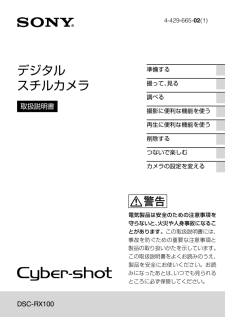81265view
http://cweb.canon.jp/.../ixy210f-cug-ja-02.pdf
212 ページ11.49 MB
- 1 .カメラユーザーガイド日本語*ご使用前に必ず本書およ...
- 2 .2お使いになる前に、次のものが入っていることを確認...
- 3 .3試し撮りと撮影内容の補償について必ず事前に試し撮...
- 4 .4やりたいこと目次4 カメラまかせで写真を撮りた...
- 5 .やりたいこと目次51 画像を見たい .........
- 6 .6このガイドは、1~3章までの説明で、このカメラの...
- 7 .目次7スティッチアシストで撮る.............
- 8 .目次8明るさを補正する(i-コントラスト).......
- 9 .9*カメラのボタンやスイッチは、ボタンやスイッチに...
- 10 .10*ご使用の前に「安全上のご注意」をよくお読みの...
- 11 .安全上のご注意11*付属のCD-ROMは、CD-R...
- 12 .安全上のご注意12*バッテリーを廃却するときは、接...
- 13 .13さっそくカメラを使ってみようこの章では、撮影前...
- 14 .14カメラに付属の充電器を使って、バッテリーを充電...
- 15 .充電する15撮影できる枚数*撮影枚数は、CIPA(...
- 16 .16以下のカードが容量に制限なくお使いになれます。...
- 17 .バッテリーとカードを入れる17バッテリーを入れる ...
- 18 .バッテリーとカードを入れる18バッテリーとカードを...
- 19 .19はじめて電源を入れると、日付/時刻の設定画面が...
- 20 .日付/時刻を設定する20日付/時刻を変える日付/時...
- 21 .21画面に表示される言語を変えられます。お買い上げ...
- 22 .22新しく買ったカードや他のカメラやパソコンで初期...
- 23 .シャッターボタンの押しかた23初期化を終えるw 初...
- 24 .撮る(こだわりオート)24カメラが被写体や撮影状況...
- 25 .撮る(こだわりオート)25撮りたいものの大きさを決...
- 26 .撮る(こだわりオート)26こんなときは?*思いどお...
- 27 .見る27撮影した画像を画面で見ることができます。再...
- 28 .28不要な画像を1枚ずつ選んで消せます。消した画像...
- 29 .29動画ボタンを押すだけで、カメラまかせの動画撮影...
- 30 .動画を撮る30 撮影中はマイクをふさがないでくださ...
- 31 .31撮影した動画を画面で見ることができます。再生モ...
- 32 .パソコンに取り込んで見る32付属のソフトウェアを使...
- 33 .パソコンに取り込んで見る33Macintosh準備...
- 34 .パソコンに取り込んで見る34MacintoshCD...
- 35 .パソコンに取り込んで見る35Windows [画像...
- 36 .パソコンに取り込んで見る36画像を取り込む/見る ...
- 37 .37接続マップリストストラップWS-DC11DIG...
- 38 .38必要に応じてお買い求めの上、ご利用ください。な...
- 39 .別売アクセサリー39ストロボハイパワーフラッシュH...
- 40 .別売アクセサリー40プリンターキヤノン製PictB...
- 41 .41もっとカメラを知ってみようこの章ではカメラの各...
- 42 .42モードスイッチ撮影モードの切り換えは、モードス...
- 43 .各部のなまえ43画面(液晶モニター)(p.44、1...
- 44 .44表示の切り換え画面表示は、pを押して切り換えま...
- 45 .ランプの表示45撮影時の暗い場所での画面表示暗い場...
- 46 .46よく使う機能は、FUNC.メニューで設定できま...
- 47 .47カメラの各種機能をメニューで設定できます。メニ...
- 48 .48各ボタンを押したときや撮影のときに鳴る音を、鳴...
- 49 .音の設定を変える49音量を変えるメニューを表示する...
- 50 .50画面の明るさを、2種類の方法で変えられます。メ...
- 51 .51カメラの設定を誤って変えてしまったときは、初期...
- 52 .52バッテリーの消耗を防ぐため、カメラを操作しない...
- 53 .53よく使う機能で撮ってみようこの章では、ストロボ...
- 54 .54ストロボを発光させないで撮影することができます...
- 55 .55光学ズームで被写体が大きく撮れないときは、デジ...
- 56 .被写体をもっと拡大する(デジタルズーム)56デジタ...
- 57 .57画像の右下に撮影日時を記録できます。ただし、記...
- 58 .セルフタイマーを使う58集合写真などで撮影する人も...
- 59 .セルフタイマーを使う59 タイマーがはじまったあ...
- 60 .セルフタイマーを使う60設定する oかpを押して[...
- 61 .61画像の記録画素数を4種類から選べます。記録画素...
- 62 .圧縮率(画質)を変える62記録画素数と圧縮率を選ぶ...
- 63 .63いろいろなシーンや、いろいろな効果をつけて撮っ...
- 64 .64撮影シーンにあったモードを選ぶと、最適な撮影が...
- 65 .いろいろなシーンで撮る65三脚を使わずに夜景を撮る...
- 66 .いろいろなシーンで撮る66P雪景色で人を撮る(スノ...
- 67 .67静止画を撮影しているだけで、1日をまとめた短編...
- 68 .68いろいろな効果をつけて撮影することができます。...
- 69 .効果をつけて撮る69魚眼レンズのような効果をつけて...
- 70 .効果をつけて撮る70ミニチュア模型のように撮る(ジ...
- 71 .効果をつけて撮る71色を変えて撮る画像の色を変えて...
- 72 .効果をつけて撮る72スイッチカラー画面内の指定した...
- 73 .効果をつけて撮る73変えたあとの色の範囲を指定する...
- 74 .効果をつけて撮る74トイカメラのような効果をつけて...
- 75 .75笑顔を見つけて撮る(スマイル)シャッターボタン...
- 76 .顔を見つけて撮る(オートシャッター)76ウインクし...
- 77 .顔を見つけて撮る(オートシャッター)77人が増えた...
- 78 .顔を見つけて撮る(オートシャッター)78一緒に写る...
- 79 .79シャッタースピードを1~15秒の範囲に設定して...
- 80 .80シャッターボタンを全押ししている間、1秒間に最...
- 81 .81連続撮影した5枚の画像の中から、顔の表情などを...
- 82 .82大きな被写体を分割して撮影し、パソコンで付属の...
- 83 .83目的の設定にして撮ってみようこの章では、Gモー...
- 84 .84いろいろな機能を自分好みに設定して撮影できます...
- 85 .85カメラが決めた標準的な露出を、1/3段ずつ、±...
- 86 .86ホワイトバランス(WB)は、撮影シーンにあわせ...
- 87 .色あいを調整する(ホワイトバランス)87ホワイトバ...
- 88 .88ISO感度を選ぶ mを押したあと、oかpを押し...
- 89 .89人の顔や背景など、一部が明るすぎたり暗すぎたり...
- 90 .90画像の縦横の比率を変えられます。[ ]を選ぶ ...
- 91 .91シャッターボタンを全押ししたままにすると、最高...
- 92 .92通常の撮影画像とは違った印象の画像にしたり、セ...
- 93 .画像の色調を変える(マイカラー)93カスタムカラー...
- 94 .94近くの被写体を撮影したり、被写体に近づいて撮影...
- 95 .95撮影シーンにあわせて、AF(自動ピント合わせ)...
- 96 .AFフレームモードを変える96キャッチAFピントを...
- 97 .97ピントを合わせたい被写体を選んで、撮影できます...
- 98 .ピント位置を拡大表示する98シャッターボタンを半押...
- 99 .99ピントを固定できます。固定後はシャッターボタン...
- 100 .100シャッターボタンを半押ししている間は被写体に...
- 101 .101撮影シーンにあわせて、測光方式(明るさを測る...
- 102 .102露出を固定して撮影したり、ピントと露出を個別...
- 103 .103人などの主被写体は、ストロボが発光することで...
- 104 .104ストロボ撮影時に目が赤く写る現象を、自動補正...
- 105 .105撮影時に目をつむった可能性のある人を検出した...
- 106 .106 ページ目のマニュアル
- 107 .107動画のいろいろな機能を使ってみようこの章では...
- 108 .108静止画と同じように、カメラが自動的に撮影シー...
- 109 .109ミニチュア模型が動いているような動画が撮影で...
- 110 .ハイスピード動画を撮る110動きの速い被写体を撮影...
- 111 .ハイスピード動画を撮る111フレーム数と再生時間(...
- 112 .1124種類の画質から選べます。画質を選ぶ mを押...
- 113 .113次の機能は、静止画と同じ操作方法で使えます。...
- 114 .114撮影した動画の前後を削除できます。[*]を選...
- 115 .編集する115編集した動画を保存する oかp を押...
- 116 .116 ページ目のマニュアル
- 117 .117いろいろな再生と編集機能を使ってみようこの章...
- 118 .118インデックス表示で画像を探す複数の画像を一覧...
- 119 .画像を素早く探す119ムービーダイジェストモードで...
- 120 .120カード内に多くの画像があるときは、条件を指定...
- 121 .条件で絞り込んで画像を表示する121絞り込み再生に...
- 122 .122カードに記録されている画像を自動的に再生しま...
- 123 .スライドショーで見る123設定を変えるスライドショ...
- 124 .124撮影時にピント合わせをしたAFフレームの位置...
- 125 .125ズームレバーをk側へ押す 拡大表示になり、押...
- 126 .126[ ]モード(p.80)で撮影された画像はグ...
- 127 .グループ化された画像を1枚ずつ見る127グループ化...
- 128 .128表示している画像をもとに、4つの画像をカメラ...
- 129 .1291枚表示で画像を切り換えたときの見えかた(効...
- 130 .130HD(ハイビジョン)非対応テレビで見る付属の...
- 131 .テレビで見る131HD(ハイビジョン)対応テレビで...
- 132 .テレビで見る132テレビのリモコンで操作するHDM...
- 133 .テレビで見る133テレビに表示される操作パネル一覧...
- 134 .134大切な画像をカメラの消去機能(p.28、13...
- 135 .保護する1351枚ずつ指定する[画像指定]を選ぶ ...
- 136 .保護する136範囲で指定する[範囲で指定]を選ぶ ...
- 137 .保護する137保護する pを押して[保護]を選び、...
- 138 .138画像を選んでまとめて消すことができます。消し...
- 139 .まとめて消す139消す n ボタンを押すと確認画面...
- 140 .140お気に入りを設定すると、設定した画像だけをか...
- 141 .お気に入り設定をする141設定する n ボタンを押...
- 142 .142画像を種類別に分類できます。また、種類別に絞...
- 143 .画像を分類する(マイカテゴリー)143メニューから...
- 144 .画像を分類する(マイカテゴリー)144設定する n...
- 145 .145画像の向きを変えて保存することができます。[...
- 146 .146撮影した画像を小さな記録画素数にして、別画像...
- 147 .147撮影した画像の必要な部分を切り抜き、別画像と...
- 148 .148画像の色調を変え、別画像として保存できます。...
- 149 .149人の顔や背景など、一部が暗く撮影された画像は...
- 150 .150目が赤く撮影されてしまった画像の赤目部分を自...
- 151 .151印刷してみようこの章では、撮影した画像を別売...
- 152 .152かんたん印刷撮影した画像は、カメラとPict...
- 153 .印刷する153印刷する oかpを押して[印刷]を選...
- 154 .印刷する154印刷設定をするカメラとプリンターをつ...
- 155 .印刷する155画像を切り抜いて印刷する(トリミング...
- 156 .印刷する156用紙サイズやレイアウトを選んで印刷す...
- 157 .印刷する157レイアウトで設定できる項目証明写真を...
- 158 .印刷する158動画を印刷するカメラとプリンターをつ...
- 159 .159カード内の画像から印刷したい画像や印刷枚数な...
- 160 .印刷指定(DPOF)160印刷内容を指定する印刷タ...
- 161 .印刷指定(DPOF)1611枚ずつ枚数を指定する[...
- 162 .印刷指定(DPOF)162範囲で指定する[範囲で指...
- 163 .印刷指定(DPOF)163印刷指定(DPOF)した...
- 164 .164 ページ目のマニュアル
- 165 .165カメラの設定を自分好みに変えようカメラの各種...
- 166 .166メニューの[3]タブで設定します。ふだん使う...
- 167 .カメラの設定を変える167カードを物理フォーマット...
- 168 .カメラの設定を変える168起動画面を変える電源を入...
- 169 .カメラの設定を変える169画像番号のつけかたを変え...
- 170 .カメラの設定を変える170フォルダを撮影日ごとに作...
- 171 .カメラの設定を変える171画面が消えるまでの時間を...
- 172 .カメラの設定を変える172訪問先のエリアを設定する...
- 173 .173モードスイッチを4にしてGモードにし、メニュ...
- 174 .撮影機能の設定を変える174撮影直後の画像表示時間...
- 175 .撮影機能の設定を変える175手ブレ補正の設定を変え...
- 176 .1761ボタンを押して、メニューの[1]タブで設定...
- 177 .177カメラを使うときに役立つ情報ACアダプターキ...
- 178 .178ACアダプターキット ACK-DC60(別売...
- 179 .179Eye-Fiカードを使うときは、その国や地域...
- 180 .Eye-Fiカードを使う180通信情報を確認する接...
- 181 .181「カメラが故障したのかな?」と考える前に、次...
- 182 .故障かな?と思ったら182画像がボケて撮影されてい...
- 183 .故障かな?と思ったら183撮影機能やFUNC.メニ...
- 184 .184画面にメッセージが表示されたときは、次のよう...
- 185 .画面に表示されるメッセージ一覧185指定範囲が正し...
- 186 .186撮影時(情報表示あり)* :通常、 :カメラ...
- 187 .画面の表示内容一覧187シーンのアイコンAモードで...
- 188 .画面の表示内容一覧188再生時(詳細情報表示)動画...
- 189 .画面の表示内容一覧189「動画を見る」(p.31)...
- 190 .190撮影機能/FUNC.メニュー 一覧撮影モード...
- 191 .撮影機能/FUNC.メニュー 一覧1914TY w...
- 192 .撮影機能/FUNC.メニュー 一覧192撮影モード...
- 193 .撮影機能/FUNC.メニュー 一覧1934TY w...
- 194 .撮影機能/FUNC.メニュー 一覧194撮影モード...
- 195 .撮影機能/FUNC.メニュー 一覧1954TY w...
- 196 .1964 撮影タブメニュー 一覧メニュー 一覧撮影...
- 197 .メニュー 一覧1974TY w S O P t ≈...
- 198 .メニュー 一覧1983 設定タブメニュー 一覧項目...
- 199 .メニュー 一覧1991 再生タブメニュー 一覧2 ...
- 200 .200項目 内容 参照ページ回転 表示している画像...
- 201 .201*カメラは精密機器です。落としたり、衝撃を与...
- 202 .202撮像素子カメラ部有効画素数............
- 203 .主な仕様203撮影モード................
- 204 .主な仕様204動画...................
- 205 .主な仕様205バッテリーパック NB-4L形式.....
- 206 .206【英数字】ACアダプターキット..........
- 207 .索引207【さ】サーボAF...............
- 208 .索引208【は】ハイスピード動画(撮影モード).....
- 209 .索引209補正.....................
- 210 .210MEMO
- 211 .211アフターサービス期間について本製品のアフター...
- 212 .キヤノン株式会社キヤノンマーケティングジャパン株式...
74936view
http://support.casio.jp/.../EXZR300_ZR310_FC_120913_J.pdf
247 ページ7.22 MB
- 1 .1 ページ目のマニュアル
- 2 .2箱を開けたら、以下の付属品がすべてそろっているか...
- 3 .3*本書の内容については、将来予告なしに変更するこ...
- 4 .4目次目次付属品を確認する . . . . . ....
- 5 .5目次静止画撮影時のご注意 . . . . . ....
- 6 .6目次❚❙動画を撮影する 85動画を撮影する ....
- 7 .7目次❚手ブレや被写体ブレを軽減する . . . ...
- 8 .8目次❚❙静止画や動画を再生する 130撮影した...
- 9 .9目次ファイルをコピーする . . . . . ....
- 10 .10目次無線LAN内蔵SDメモリーカードを使う. ...
- 11 .11目次撮影した静止画を起動画面に表示させる . ...
- 12 .12各部の説明が記載されている主なページを( )内...
- 13 .13cm電池/メモリーカード挿入部(21、32ペー...
- 14 .14液晶モニターには、さまざまな情報がアイコンや数...
- 15 .15.動画撮影時.静止画再生時1動画アイコン(86...
- 16 .16.動画再生時.連写画像再生時1音声なし2ファイ...
- 17 .17【8】(DISP)を押すごとに、画面に表示され...
- 18 .18はじめにご覧ください(基本的な操作)はじめにご...
- 19 .19はじめにご覧ください(基本的な操作)背景ぼかし...
- 20 .20はじめにご覧ください(基本的な操作)ハイスピー...
- 21 .21はじめにご覧ください(基本的な操作)お買い上げ...
- 22 .22はじめにご覧ください(基本的な操作)3. 電池...
- 23 .23はじめにご覧ください(基本的な操作)本製品は、...
- 24 .24はじめにご覧ください(基本的な操作)3. US...
- 25 .25はじめにご覧ください(基本的な操作)後面ランプ...
- 26 .26はじめにご覧ください(基本的な操作)2. すで...
- 27 .27はじめにご覧ください(基本的な操作)*完全に挿...
- 28 .28はじめにご覧ください(基本的な操作)蝸磚*パソ...
- 29 .29はじめにご覧ください(基本的な操作)電池の残量...
- 30 .30はじめにご覧ください(基本的な操作)お買い上げ...
- 31 .31はじめにご覧ください(基本的な操作)撮影する画...
- 32 .32はじめにご覧ください(基本的な操作)1. 【O...
- 33 .33はじめにご覧ください(基本的な操作)蝸磚*メモ...
- 34 .34はじめにご覧ください(基本的な操作)本機で初め...
- 35 .35はじめにご覧ください(基本的な操作).電源を入...
- 36 .36はじめにご覧ください(基本的な操作)シャッター...
- 37 .37はじめにご覧ください(基本的な操作)蝸磚*フラ...
- 38 .38はじめにご覧ください(基本的な操作)1. カメ...
- 39 .39はじめにご覧ください(基本的な操作)2. シャ...
- 40 .40はじめにご覧ください(基本的な操作)プレミアム...
- 41 .41はじめにご覧ください(基本的な操作).オートで...
- 42 .42はじめにご覧ください(基本的な操作)撮影した静...
- 43 .43はじめにご覧ください(基本的な操作)メモリーが...
- 44 .44はじめにご覧ください(基本的な操作)3. 【8...
- 45 .45はじめにご覧ください(基本的な操作)操作につい...
- 46 .46はじめにご覧ください(基本的な操作)*次のよう...
- 47 .47静止画を撮影する(応用)静止画を撮影する(応用...
- 48 .48静止画を撮影する(応用)M M(マニュアル露出...
- 49 .49静止画を撮影する(応用)蝸磚*被写体が暗すぎた...
- 50 .50静止画を撮影する(応用)本機では、操作パネルを...
- 51 .51静止画を撮影する(応用)歌曷*操作パネルの各項...
- 52 .52静止画を撮影する(応用).画素についてデジタル...
- 53 .53静止画を撮影する(応用)サイズを決める目安画像...
- 54 .54静止画を撮影する(応用)3. 【4】【6】で画...
- 55 .55静止画を撮影する(応用)*一部機能では画像サイ...
- 56 .56静止画を撮影する(応用)3. シャッターを押し...
- 57 .57静止画を撮影する(応用)*フラッシュ撮影が禁止...
- 58 .58静止画を撮影する(応用)1. 撮影モードにして...
- 59 .59静止画を撮影する(応用)スーパーマクロについて...
- 60 .60静止画を撮影する(応用)*オートフォーカス/マ...
- 61 .61静止画を撮影する(応用)静止画撮影時のオートフ...
- 62 .62静止画を撮影する(応用)*フォーカス方式(58...
- 63 .63静止画を撮影する(応用)ISO感度とは、光に対...
- 64 .64静止画を撮影する(応用)シャッターを押してから...
- 65 .65静止画を撮影する(応用)歌曷*セルフタイマーが...
- 66 .66静止画を撮影する(応用)3. 【4】【6】で撮...
- 67 .67静止画を撮影する(応用)撮影時の明るさに応じて...
- 68 .68静止画を撮影する(応用)1. 撮影モードにして...
- 69 .69静止画を撮影する(応用)本機のズームには光学ズ...
- 70 .70静止画を撮影する(応用)2. シャッターを押し...
- 71 .71静止画を撮影する(応用)ズーム中は、ズームバー...
- 72 .72静止画を撮影する(応用).ズーム倍率についてデ...
- 73 .73静止画を撮影する(応用)超解像ズームには“シン...
- 74 .74静止画を撮影する(応用)連続撮影を行うには、【...
- 75 .75静止画を撮影する(応用)*1回の撮影で記録でき...
- 76 .76静止画を撮影する(応用)5. 【4】【6】で連...
- 77 .77静止画を撮影する(応用).撮影する1. シャッ...
- 78 .78静止画を撮影する(応用)*連写撮影時はマニュア...
- 79 .79静止画を撮影する(応用)露出の異なる複数の画像...
- 80 .80静止画を撮影する(応用)1. 撮影モードにして...
- 81 .81静止画を撮影する(応用)1. 撮影モードにして...
- 82 .82静止画を撮影する(応用)歌曷*この機能はきめ細...
- 83 .83静止画を撮影する(応用)3. 【4】【6】でス...
- 84 .84静止画を撮影する(応用)歌曷*以下の場合は、ス...
- 85 .85動画を撮影する動画を撮影するここでは、標準的な...
- 86 .86動画を撮影する6. 【0】(ムービー)を押す撮...
- 87 .87動画を撮影する撮影中は音声(ステレオ)もマイク...
- 88 .88動画を撮影する*内蔵メモリー使用時やメモリーカ...
- 89 .89動画を撮影する*動画撮影、パストムービー、Yo...
- 90 .90動画を撮影する本機では最高1000コマ/秒のハ...
- 91 .91動画を撮影する6. 通常の動画撮影と同様に撮影...
- 92 .92動画を撮影するベストショットのパストムービーを...
- 93 .93動画を撮影する6. 【SET】を押す7. 【S...
- 94 .94動画を撮影するYouTube, LLC社が運営...
- 95 .95動画を撮影する9. 動画を撮影する動画データは...
- 96 .96動画を撮影する本機では動画撮影中でも静止画を撮...
- 97 .97撮りたいシーンを選んで撮影する(ベストショット...
- 98 .98撮りたいシーンを選んで撮影する(ベストショット...
- 99 .99撮りたいシーンを選んで撮影する(ベストショット...
- 100 .100撮りたいシーンを選んで撮影する(ベストショッ...
- 101 .101撮りたいシーンを選んで撮影する(ベストショッ...
- 102 .102撮りたいシーンを選んで撮影する(ベストショッ...
- 103 .103撮りたいシーンを選んで撮影する(ベストショッ...
- 104 .104撮りたいシーンを選んで撮影する(ベストショッ...
- 105 .105撮りたいシーンを選んで撮影する(ベストショッ...
- 106 .106撮りたいシーンを選んで撮影する(ベストショッ...
- 107 .107撮りたいシーンを選んで撮影する(ベストショッ...
- 108 .108撮りたいシーンを選んで撮影する(ベストショッ...
- 109 .109撮りたいシーンを選んで撮影する(ベストショッ...
- 110 .110撮りたいシーンを選んで撮影する(ベストショッ...
- 111 .111撮りたいシーンを選んで撮影する(ベストショッ...
- 112 .112撮りたいシーンを選んで撮影する(ベストショッ...
- 113 .113撮りたいシーンを選んで撮影する(ベストショッ...
- 114 .114撮りたいシーンを選んで撮影する(ベストショッ...
- 115 .115よりよい撮影のための設定よりよい撮影のための...
- 116 .116よりよい撮影のための設定蝸磚*オート撮影モー...
- 117 .117よりよい撮影のための設定操作手順:【r】(撮...
- 118 .118よりよい撮影のための設定操作手順:【r】(撮...
- 119 .119よりよい撮影のための設定操作手順:【r】(撮...
- 120 .120よりよい撮影のための設定3. シャッターを半...
- 121 .121よりよい撮影のための設定操作手順:【r】(撮...
- 122 .122よりよい撮影のための設定操作手順:【r】(撮...
- 123 .123よりよい撮影のための設定操作手順:【r】(撮...
- 124 .124よりよい撮影のための設定操作手順:【r】(撮...
- 125 .125よりよい撮影のための設定操作手順:【r】(撮...
- 126 .126よりよい撮影のための設定操作手順:【r】(撮...
- 127 .127よりよい撮影のための設定操作手順:【r】(撮...
- 128 .128よりよい撮影のための設定操作手順:【r】(撮...
- 129 .129よりよい撮影のための設定操作手順:【r】(撮...
- 130 .130静止画や動画を再生する静止画や動画を再生する...
- 131 .131静止画や動画を再生する*このカメラで撮影した...
- 132 .132静止画や動画を再生する再生中にできること*パ...
- 133 .133静止画や動画を再生する本機では、1回の連写で...
- 134 .134静止画や動画を再生する【SET】を押したあと...
- 135 .135静止画や動画を再生する再生中または一時停止中...
- 136 .136静止画や動画を再生する4. 【8】【2】【4...
- 137 .137静止画や動画を再生するグループ内の画像を通常...
- 138 .138静止画や動画を再生する4. 【8】【2】で“...
- 139 .139静止画や動画を再生する1. 再生モードにして...
- 140 .140静止画や動画を再生する1. 別売品のAVケー...
- 141 .141静止画や動画を再生する2. テレビの映像入力...
- 142 .142静止画や動画を再生する市販のHDMIケーブル...
- 143 .143静止画や動画を再生する歌曷*カメラ本体側はH...
- 144 .144静止画や動画を再生する.HDMI出力の出力方...
- 145 .145再生時のその他の機能(再生機能)再生時のその...
- 146 .146再生時のその他の機能(再生機能)*【SET】...
- 147 .147再生時のその他の機能(再生機能)使用可能なフ...
- 148 .148再生時のその他の機能(再生機能)4. 作成し...
- 149 .149再生時のその他の機能(再生機能)操作手順:【...
- 150 .150再生時のその他の機能(再生機能)4. 【8】...
- 151 .151再生時のその他の機能(再生機能)歌曷*撮影時...
- 152 .152再生時のその他の機能(再生機能)操作手順:【...
- 153 .153再生時のその他の機能(再生機能)操作手順:【...
- 154 .154再生時のその他の機能(再生機能).連写グルー...
- 155 .155再生時のその他の機能(再生機能)4. 【4】...
- 156 .156再生時のその他の機能(再生機能)操作手順:【...
- 157 .157再生時のその他の機能(再生機能)操作手順:【...
- 158 .158再生時のその他の機能(再生機能)操作手順:【...
- 159 .159再生時のその他の機能(再生機能)操作手順:【...
- 160 .160ダイナミックフォト機能ダイナミックフォト機能...
- 161 .161ダイナミックフォト機能2. 【4】【6】で内...
- 162 .162ダイナミックフォト機能1. 【p】(再生)を...
- 163 .163プリント(印刷)するプリント(印刷)する※プ...
- 164 .164プリント(印刷)する付属のUSBケーブルでP...
- 165 .165プリント(印刷)する*USBケーブルからは電...
- 166 .166プリント(印刷)する5. 【8】【2】でプリ...
- 167 .167プリント(印刷)する.DPOF(Digita...
- 168 .168プリント(印刷)する.すべての画像に同じプリ...
- 169 .169プリント(印刷)する5. 【8】【2】でプリ...
- 170 .170プリント(印刷)するプリントが完了してもDP...
- 171 .171プリント(印刷)する.本機の対応規格*Pic...
- 172 .172パソコンを利用するパソコンを利用するカメラを...
- 173 .173パソコンを利用するOSのバージョンおよび使用...
- 174 .174パソコンを利用する※YouTube Uplo...
- 175 .175パソコンを利用するカメラをパソコンに接続して...
- 176 .176パソコンを利用する4. カメラの電源を切り、...
- 177 .177パソコンを利用する5. Windows 7/...
- 178 .178パソコンを利用する8. メニューの“コピー”...
- 179 .179パソコンを利用する.パソコンに保存した画像を...
- 180 .180パソコンを利用するパソコンに動画をコピーして...
- 181 .181パソコンを利用する.動画再生のご注意*必ず動...
- 182 .182パソコンを利用する.動画ファイルをYouTu...
- 183 .183パソコンを利用する7. すべての準備が整った...
- 184 .184パソコンを利用する3. 転送したい画像ファイ...
- 185 .185パソコンを利用する4. [キャプチャーボタン...
- 186 .186パソコンを利用するMac OSのバージョンお...
- 187 .187パソコンを利用する歌曷*市販のカードリーダー...
- 188 .188パソコンを利用する*USBケーブル接続時は、...
- 189 .189パソコンを利用する.パソコンに保存した画像を...
- 190 .190パソコンを利用する動画はMacintoshに...
- 191 .191パソコンを利用する市販のEye-Fiカードを...
- 192 .192パソコンを利用する*Eye-Fiカードをカメ...
- 193 .193パソコンを利用する市販のFlashAir対応...
- 194 .194パソコンを利用する*FlashAir対応のメ...
- 195 .195パソコンを利用する本機では、撮影した静止画な...
- 196 .196パソコンを利用する本機で撮影された画像は、D...
- 197 .197パソコンを利用する.このカメラで扱える画像フ...
- 198 .198その他の設定についてその他の設定についてここ...
- 199 .199その他の設定について操作手順:【MENU】*...
- 200 .200その他の設定について操作手順:【MENU】*...
- 201 .201その他の設定について操作手順:【MENU】*...
- 202 .202その他の設定について操作手順:【MENU】*...
- 203 .203その他の設定について操作手順:【MENU】*...
- 204 .204その他の設定について操作手順:【MENU】*...
- 205 .205その他の設定について操作手順:【MENU】*...
- 206 .206その他の設定について操作手順:【MENU】*...
- 207 .207その他の設定について操作手順:【MENU】*...
- 208 .208その他の設定について操作手順:【MENU】*...
- 209 .209その他の設定について操作手順:【MENU】*...
- 210 .210付録付録.データエラーのご注意本機は精密な電...
- 211 .211付録.結露について真冬に寒い屋外から暖房して...
- 212 .212付録.使用済み電池の取り扱い注意事項*プラス...
- 213 .213付録.その他の注意使用中、本機は若干熱を持ち...
- 214 .214付録本文中の以下の用語は、それぞれ各社の登録...
- 215 .215付録.充電中にカメラの後面ランプが赤色に点滅...
- 216 .216付録.使用上のご注意*寒い場所では、電池の特...
- 217 .217付録.使用上のご注意*付属のUSB-ACアダ...
- 218 .218付録使用できるメモリーカード、メモリーカード...
- 219 .219付録.メモリーカードのご使用上の注意*メモリ...
- 220 .220付録使用するソフトによってパソコンに必要な動...
- 221 .221付録【MENU】を押したときに表示されるメニ...
- 222 .222付録“画質設定”タブ“設定”タブサイズ16M...
- 223 .223付録.再生モード“再生機能”タブ“設定”タブ...
- 224 .224付録液晶モニター上にヒストグラムを表示させる...
- 225 .225付録.ヒストグラムの見かたヒストグラム(輝度...
- 226 .226付録故障かな?と思ったら現象と対処方法現象 ...
- 227 .227付録オートフォーカスなのにピントが合わない。...
- 228 .228付録画像にノイズが入る。1) 被写体が暗いと...
- 229 .229付録デジタルズームの倍率が最大値まで上がらな...
- 230 .230付録消去についてファイルを消去することができ...
- 231 .231付録カメラの電源を入れると、時計設定画面が表...
- 232 .232付録画面に表示されるメッセージ圧縮に失敗しま...
- 233 .233付録設定したファイルが見つかりませんスライド...
- 234 .234付録プリントエラープリント中のエラー時に表示...
- 235 .235付録静止画撮影可能枚数/撮影可能時間画像サイ...
- 236 .236付録動画設定内容(pixels)/(音声)1...
- 237 .237付録※1 内蔵メモリーをフォーマット後の容量...
- 238 .238付録*撮影枚数/撮影時間は目安(おおよその数...
- 239 .239付録主な仕様/別売品画像ファイル形式静止画:...
- 240 .240付録露出制御プログラムAE/絞り優先AE/シ...
- 241 .241付録電池寿命下記の電池寿命は温度23℃で使用...
- 242 .242付録.リチウムイオン充電池(NP-130)....
- 243 .243 ...
- 244 .244エコモード . . . . . . . . ...
- 245 .245追尾. . . . . . . . . . ...
- 246 .246ムービーへ変換. . . . . . . ....
- 247 .ÎÒÎÊÕÒÑÐ 堵b蘓昧絣鉛泥處ÎÊÓÊÏ20...
74243view
http://www.ricoh-imaging.co.jp/.../optio-e70.pdf
217 ページ7.23 MB
- 1 .お客様窓口のご案内ペンタックスホームページアドレス...
- 2 .メモ はじめにこのたびは、ペンタックス・デジタルカ...
- 3 .1本機を使用するにあたって*強い電波や磁気を発生す...
- 4 .2 注意*電池をショートさせたり、火の中に入れない...
- 5 .3*電池の「+」と「-」の向きを間違えて入れないで...
- 6 .4*海外旅行にお出かけの際は、国際保証書をお持ちく...
- 7 .5*ゴミや泥・砂・ホコリ・水・有害ガス・塩分などが...
- 8 .6ご注意ください....................
- 9 .7ズームを使って撮影する................
- 10 .8消去した画像を復活する................
- 11 .9カメラ側の準備....................
- 12 .10本書では、十字キーの操作を次のように表記してい...
- 13 .11本書は、次の章で構成されています。本書の構成1...
- 14 .12このカメラの楽しみ方Optio E70では、一...
- 15 .13Optio E70では、撮影時にたくさんの種類...
- 16 .14Optio E70では、撮影した画像を日付ごと...
- 17 .15(※)の製品は、別売アクセサリーとしてもご用意...
- 18 .16前面背面各部の名称セルフタイマーランプマイクス...
- 19 .17操作部の名称各ボタンの機能は、「ボタンの機能を...
- 20 .18撮影時には、撮影条件などが表示されます。4/W...
- 21 .19静止画撮影モード 通常表示※3は、手ぶれ補正の...
- 22 .20静止画撮影モード フル情報表示/情報表示なし「...
- 23 .21Qモード時には、撮影したときの画像の情報が表示...
- 24 .22静止画再生モード 通常表示/フル情報表示(説明...
- 25 .23操作中は、画像モニターにボタン操作のガイドが次...
- 26 .メモ24j_kb477.book 24 ページ ...
- 27 .1 準備ストラップを取り付ける ............
- 28 .26準備1ストラップを取り付ける付属のストラップ(...
- 29 .27準備1電源を準備するカメラに電池をセットします...
- 30 .28準備1静止画撮影可能枚数と動画撮影、再生時間の...
- 31 .291準備*電池の残量表示画像モニターの表示で、電...
- 32 .30準備11 ACアダプターのDC端子を、DCカプ...
- 33 .31準備1SDメモリーカードをセットするこのカメラ...
- 34 .32準備11 電池/カードカバーを開ける電池/カー...
- 35 .331準備SDメモリーカード使用上の注意*SDメモ...
- 36 .34準備1撮影した画像の記録サイズなどによって、画...
- 37 .35準備1電源をオン/オフする1 電源スイッチを押...
- 38 .36準備1再生起動モードは、撮影をしないで、すぐに...
- 39 .37準備1初期設定をするカメラの電源を入れて「La...
- 40 .38準備12 4ボタンを押す日本語の「初期設定」画...
- 41 .391準備もし誤って日本語以外の言語を選んで次に進...
- 42 .40準備13 十字キー(3)を押す選択枠が「現在地...
- 43 .411準備日付の表示スタイルと現在の日付・時刻を設...
- 44 .42準備18 十字キー(23)を押して、西暦年を設...
- 45 .2 機能共通操作ボタンの機能を使用する ........
- 46 .44機能共通操作2ボタンの機能を使用する1電源スイ...
- 47 .452機能共通操作6十字キー(2) ドライブモード...
- 48 .46機能共通操作21電源スイッチ電源をオフにします...
- 49 .472機能共通操作5Iボタン撮影時に顔認識が行われ...
- 50 .48機能共通操作2本書では、静止画の撮影など記録を...
- 51 .49機能共通操作2カメラの機能を設定するカメラの設...
- 52 .50機能共通操作2メニュー操作中は、使用するボタン...
- 53 .512機能共通操作例)「A撮影」メニューの「AFエ...
- 54 .52機能共通操作26 シャッターボタンを半押しする...
- 55 .532機能共通操作メニュー画面で設定できる項目とそ...
- 56 .54機能共通操作2「W設定」メニュー項目 内容 参...
- 57 .3 撮影静止画を撮影する ...............
- 58 .563撮影静止画を撮影するOptio E70には、...
- 59 .573撮影3 シャッターボタンを半押しするピントが...
- 60 .583撮影ピント合わせの苦手な条件写したいものが下...
- 61 .593撮影Optio E70には、多彩な撮影モード...
- 62 .603撮影撮影モードには、次の18種類があります。...
- 63 .613撮影Optio E70では、すべての撮影モー...
- 64 .623撮影初期状態では、顔認識機能がオンになってい...
- 65 .633撮影b(オートピクチャー)モードでは、カメラ...
- 66 .643撮影5 シャッターボタンを全押しする撮影され...
- 67 .653撮影3 4ボタンを押すプログラムモードが選択...
- 68 .663撮影1 Aモードでグリーンボタンを押す9モー...
- 69 .673撮影ズーム機能を使って、写る範囲を変えて撮影...
- 70 .683撮影記録サイズと最大ズーム倍率初期設定では、...
- 71 .693撮影2 十字キー(23)を押して「デジタルズ...
- 72 .703撮影P(手ぶれ補正)モードでは、静止画撮影中...
- 73 .713撮影夜景など暗いシーンを撮影するのに適切な設...
- 74 .723撮影o(ベストフレーミング)/P(ポートレー...
- 75 .733撮影oモードで人物の顔を認識すると、ズームア...
- 76 .743撮影4 シャッターボタンを半押しするピントが...
- 77 .753撮影4 十字キー(23) でY/Z/Z/a/...
- 78 .763撮影1 Aモードで十字キー(3)を押す撮影モ...
- 79 .773撮影p(フレーム合成)モードでは、カメラに保...
- 80 .783撮影5 4ボタンを押すフレーム付きの撮影画面...
- 81 .793撮影シャッターボタンを押してから、10秒後ま...
- 82 .803撮影シャッターボタンを押している間、連続して...
- 83 .813撮影F(パノラマ)モードでは、2枚または3枚...
- 84 .823撮影4 十字キー(45)で、画像をつなげる方...
- 85 .833撮影8 3枚目の画像を撮影する3枚目も手順5...
- 86 .843撮影撮影のための機能を設定するストロボの発光...
- 87 .853撮影1 Aモードで十字キー(4)を押す押すた...
- 88 .863撮影1 Aモードで十字キー(5)を押す押すた...
- 89 .873撮影オートフォーカスの対象となる範囲(AFエ...
- 90 .883撮影静止画像の記録サイズ(横*縦の画素数)を...
- 91 .893撮影3 十字キー(5)を押すポップアップが表...
- 92 .903撮影撮影する画像全体の明るさを調整します。意...
- 93 .913撮影撮影する場所の明るさに応じて、感度を設定...
- 94 .923撮影顔検出機能が働いたときに、まばたき検出を...
- 95 .933撮影静止画撮影時に日付と時刻を写し込むかどう...
- 96 .943撮影動画を撮影する動画を撮影します。音声も同...
- 97 .953撮影4 シャッターボタンを全押しする録画が開...
- 98 .963撮影動画の記録サイズをs/t/u/vから選択...
- 99 .973撮影C(動画)モードでは、Movie SR(...
- 100 .983撮影設定を保存する(モードメモリ)カメラの電...
- 101 .993撮影1 Aモードで3ボタンを押す「A撮影」メ...
- 102 .メモ100j_kb477.book 100 ペー...
- 103 .4 画像の再生と消去再生する .............
- 104 .102画像の再生と消去4再生する1 撮影後にQボタ...
- 105 .103画像の再生と消去4動画を再生します。動画再生...
- 106 .104画像の再生と消去4複数の画像を同時に4枚ずつ...
- 107 .105画像の再生と消去49画面表示でズーム/f/y...
- 108 .106画像の再生と消去4Qモードで十字キー(3)を...
- 109 .107画像の再生と消去4再生モードパレット一覧再生...
- 110 .108画像の再生と消去4保存されている画像を連続し...
- 111 .109画像の再生と消去43 4ボタンを押すスライド...
- 112 .110画像の再生と消去410 4ボタンを押す設定し...
- 113 .111画像の再生と消去4画像を再生するときに、最大...
- 114 .112画像の再生と消去4撮影時に顔検出機能が働き、...
- 115 .113画像の再生と消去4気に入った画像をFAVOR...
- 116 .114画像の再生と消去4お気に入りに登録した画像を...
- 117 .115画像の再生と消去44 十字キー(23)で「再...
- 118 .116画像の再生と消去4お気に入りに登録した画像を...
- 119 .117画像の再生と消去43 十字キー(23)で「全...
- 120 .118画像の再生と消去46 十字キー(23)で「選...
- 121 .119画像の再生と消去4消去する失敗したり、不要に...
- 122 .120画像の再生と消去43 十字キー(23)で「消...
- 123 .121画像の再生と消去42 iボタンを押す画像にP...
- 124 .122画像の再生と消去4このカメラで撮影した画像で...
- 125 .123画像の再生と消去4記録した画像を誤って消去し...
- 126 .124画像の再生と消去47 4ボタンを押す選択した...
- 127 .125画像の再生と消去46 十字キー(23)で「プ...
- 128 .126画像の再生と消去4AV機器と接続する付属のA...
- 129 .127画像の再生と消去44 カメラの電源をオンにす...
- 130 .メモ128j_kb477.book 128 ペー...
- 131 .5 画像の編集と印刷編集する .............
- 132 .130画像の編集と印刷5編集する選択した画像の記録...
- 133 .1315画像の編集と印刷5 「記録サイズ」を選択す...
- 134 .132画像の編集と印刷53 十字キー(2345)で...
- 135 .1335画像の編集と印刷選択した画像の色調を変えた...
- 136 .134画像の編集と印刷55 十字キー(23)で使用...
- 137 .1355画像の編集と印刷8 十字キー(23)で「上...
- 138 .136画像の編集と印刷59 4ボタンを押すフィルタ...
- 139 .1375画像の編集と印刷6 4ボタンを押す赤目補正...
- 140 .138画像の編集と印刷56 ズーム/f/yボタンの...
- 141 .1395画像の編集と印刷オプションのフレーム画像に...
- 142 .140画像の編集と印刷5ペンタックスのホームページ...
- 143 .1415画像の編集と印刷内蔵メモリー内のすべての画...
- 144 .142画像の編集と印刷5DPOFの設定をするDPO...
- 145 .1435画像の編集と印刷4 十字キー(23)で「1...
- 146 .144画像の編集と印刷5カメラに保存されているすべ...
- 147 .1455画像の編集と印刷カメラとプリンターをつない...
- 148 .146画像の編集と印刷55 プリンターの起動が完了...
- 149 .1475画像の編集と印刷6 4ボタンを押す印刷設定...
- 150 .148画像の編集と印刷512 十字キー(23)で用...
- 151 .1495画像の編集と印刷3 プリント枚数、日付プリ...
- 152 .150画像の編集と印刷54 印刷設定の確認画面で4...
- 153 .6 設定カメラの設定をする ..............
- 154 .152設定6カメラの設定をするSDメモリーカードに...
- 155 .1536設定5 4ボタンを押すフォーマットが開始さ...
- 156 .154設定64 十字キー(23)を押して「起動音」...
- 157 .1556設定4 十字キー(5)を押す選択枠が「年/...
- 158 .156設定610 十字キー(5)を押す手順5で設定...
- 159 .1576設定「日時を設定する」(p.41)や「日時...
- 160 .158設定67 十字キー(23)で「夏時間」を選ぶ...
- 161 .1596設定6 十字キー(23)でX(目的地)/W...
- 162 .160設定63 十字キー(5)を押す「Langua...
- 163 .1616設定1 Qモードで3ボタンを押す「W設定」...
- 164 .162設定64 十字キー(23)で「PC」「Pic...
- 165 .1636設定4 十字キー(23)で出力方式を選ぶ接...
- 166 .164設定6一定時間操作しないときに、画像モニター...
- 167 .1656設定一定時間操作しないときに、自動的に電源...
- 168 .166設定6保存されているすべての画像を消去します...
- 169 .1676設定カメラの設定内容をご購入時の状態に戻し...
- 170 .メモ168j_kb477.book 168 ペー...
- 171 .7 パソコンと接続する準備する ............
- 172 .170パソコンと接続する7準備する本製品に付属する...
- 173 .171パソコンと接続する7デジタルカメラで撮影した...
- 174 .172パソコンと接続する7●USB接続*Mac O...
- 175 .173パソコンと接続する7画像閲覧・管理・編集ソフ...
- 176 .174パソコンと接続する73 「日本語」をクリック...
- 177 .175パソコンと接続する7画像閲覧・管理ソフト(A...
- 178 .176パソコンと接続する78 「閉じる」をクリック...
- 179 .177パソコンと接続する7パソコンと接続する前に必...
- 180 .178パソコンと接続する71 パソコンの電源を入れ...
- 181 .179パソコンと接続する74 「デバイスから画像を...
- 182 .180パソコンと接続する78 「完了」をクリックす...
- 183 .181パソコンと接続する77 「DCIM」フォルダ...
- 184 .182パソコンと接続する71 タスクバーの (ホッ...
- 185 .183パソコンと接続する71 Macintoshの...
- 186 .184パソコンと接続する74 保存先を指定し、「A...
- 187 .185パソコンと接続する7付属のソフトウェアを使う...
- 188 .186パソコンと接続する7B ツールバー頻繁に使わ...
- 189 .187パソコンと接続する7ACDSeeを起動させず...
- 190 .188パソコンと接続する7ACDSee for M...
- 191 .189パソコンと接続する7B ツールバー頻繁に使わ...
- 192 .190パソコンと接続する71 ACDSeeブラウザ...
- 193 .8 付録各撮影モードの機能対応 ............
- 194 .192付録7各撮影モードの機能対応○:設定できます...
- 195 .193付録7cpF参照ページ×××手ぶれ補正p.7
- 196 .194付録7メッセージ一覧カメラを使用中に、画像モ...
- 197 .195付録7PictBridge機能を使用する場合...
- 198 .196付録7メッセージ内容接続エラーですプリンター...
- 199 .197付録7こんなときは?現象 原因 対処方法電源...
- 200 .198付録7ピントが合わないオートフォーカスの苦手...
- 201 .199付録7初期設定一覧工場出荷時の設定を表に示し...
- 202 .200付録7?「W設定」メニュー項目日付写し込み ...
- 203 .201付録7?再生モードパレット項目名称 初期設定...
- 204 .202付録7?キーによる操作名称 機能 初期設定ラ...
- 205 .203付録7都市名一覧都市名:「初期設定」(p.3...
- 206 .204付録7別売アクセサリー一覧本機には、別売アク...
- 207 .205付録7主な仕様型式 ズームレンズ内蔵全自動コ...
- 208 .206付録7撮影枚数と時間静止画*撮影枚数は目安で...
- 209 .207付録7再生機能1コマ、インデックス(4画面、...
- 210 .208付録7PictBridge対応プリンターPi...
- 211 .209付録7索引記号Aモード .............
- 212 .210付録7UUSB接続モード ............
- 213 .211付録7スライドショウ ..............
- 214 .212付録7夜景モード ................
- 215 .213付録7アフターサービスについて1.本製品が万...
- 216 .214付録7ペンタックスピックアップリペアサービス...
- 217 .217 ページ目のマニュアル
73043view
http://cweb.canon.jp/.../ixy20is_cug_ja.pdf
227 ページ6.43 MB
- 1 .CDI-J342-XXX XXXXXXX (C) ...
- 2 .はじめにお確かめください(付属品)パッケージには以...
- 3 .さっそく使おう! 使いこなそう!1さっそく使おう!...
- 4 .目次2目次☆のページでは、このカメラの機能や操作を...
- 5 .目次3セルフタイマーを使って撮る . . . . ...
- 6 .目次4ピントや人物の表情を確認する(フォーカスチェ...
- 7 .目次5カメラを自分好みにする(マイカメラ機能) ...
- 8 .6目次このガイドについて■本文中のマークについて6...
- 9 .必ずお読みください7必ずお読みください試し撮り必ず...
- 10 .10 ページ目のマニュアル
- 11 .9さっそくカメラを使ってみよう ! 準備する 静止...
- 12 .準備する10準備する1. バッテリーチャージャーに...
- 13 .準備する111. カバーをスライドして(①)開く(...
- 14 .準備する124. カバーを閉じる(③、④)バッテリ...
- 15 .準備する13リストストラップの取り付けかた落下防止...
- 16 .準備する14はじめて電源を入れたときは、日付/時刻...
- 17 .準備する15液晶モニターに表示する言語を英語にする...
- 18 .静止画を撮る16静止画を撮る1. 電源スイッチを押...
- 19 .静止画を撮る174. シャッターボタンを浅く押して...
- 20 .静止画を見る18静止画を見る1. 電源スイッチを押...
- 21 .消去する19消去する1. 電源スイッチを押す2. ...
- 22 .印刷する20印刷する1. カメラとカメラダイレクト...
- 23 .印刷する21印刷予約をして簡単に印刷する撮影直後や...
- 24 .画像に日付を入れる22画像に日付を入れるここでは、...
- 25 .画像に日付を入れる232. (日付写し込み)を選ぶ...
- 26 .動画を撮る24動画を撮る1. 電源スイッチを押す2...
- 27 .動画を撮る254. シャッターボタンを浅く押して(...
- 28 .動画を見る26動画を見る1. 電源スイッチを押す2...
- 29 .パソコンに取り込む27パソコンに取り込む付属のソフ...
- 30 .パソコンに取り込む281. ソフトウェアをインスト...
- 31 .パソコンに取り込む292. カメラとパソコンを接続...
- 32 .パソコンに取り込む304. カメラウィンドウを表示...
- 33 .パソコンに取り込む31カメラの操作で画像を取り込め...
- 34 .パソコンに取り込む32以下のように、ダイレクト転送...
- 35 .パソコンに取り込む332. ボタンで取り込みたい画...
- 36 .システムマップ34システムマップリストストラップW...
- 37 .システムマップ35ダイレクトインターフェースケーブ...
- 38 .システムマップ36必要に応じてお買い求めのうえ、ご...
- 39 .システムマップ37以下のプリンターが用意されていま...
- 40 .40 ページ目のマニュアル
- 41 .39もっとカメラを使ってみよう!
- 42 .40各部の名称■前面aリストストラップ取り付け部(...
- 43 .各部の名称41■背面a液晶モニター(p.48、58...
- 44 .42■操作部aランプ(p.44)b電源ランプc電源...
- 45 .各部の名称43モードスイッチをスライドして、使用し...
- 46 .44以下の場合に、カメラ背面のランプが点灯、点滅し...
- 47 .各部の名称45時計を表示する現在の日付と時刻を5秒...
- 48 .46操作の基本撮影時や再生時の設定や、印刷の設定、...
- 49 .47操作の基本撮影 / 再生 / 印刷 / 設定 ...
- 50 .48撮影モードのとき液晶モニターに表示される情報と...
- 51 .49操作の基本mエリア設定(自宅 / 訪問先 ) ...
- 52 .50再生モードのとき(詳細表示)画像によっては、以...
- 53 .51操作の基本 他のカメラで撮影した画像は、情報が...
- 54 .52撮影モードFUNC. メニュー撮影メニュー 項...
- 55 .53操作の基本ストロボ設定 p.77スローシンクロ...
- 56 .54再生メニュー 印刷メニュー 項目 参照先 項目...
- 57 .55操作の基本設定メニュー 項目 選択項目 内容 ...
- 58 .56印刷接続方式についてプリンターとの接続方式を変...
- 59 .57操作の基本マイカメラメニュー 項目 内容 参照...
- 60 .58表示を切り換えるDISP.ボタンを押すたびに、...
- 61 .59操作の基本明るさを切り換える次の2つの方法があ...
- 62 .60撮影時によく使う機能35mmフィルム換算で、 ...
- 63 .61撮影時によく使う機能光学ズームと組み合わせて、...
- 64 .62デジタルズームで撮る 液晶モニターが消えている...
- 65 .63撮影時によく使う機能デジタルテレコンで撮るデジ...
- 66 .64レンズ先端から被写体までの距離が3~10cmの...
- 67 .65撮影時によく使う機能ストロボを使って撮る設定可...
- 68 .66至近距離や遠距離での撮影ができます。解除のしか...
- 69 .67撮影時によく使う機能撮影の開始時間や撮影枚数を...
- 70 .68撮影開始時間と撮影枚数を設定する()1[セルフ...
- 71 .69撮影時によく使う機能記録画素数を選ぶときの目安...
- 72 .70圧縮率を選ぶときの目安圧縮率を変更する(静止画...
- 73 .71撮影時によく使う機能手ぶれ補正を使うと、遠くの...
- 74 .72暗いところで手ぶれを抑えたり、被写体ぶれを抑え...
- 75 .73いろいろな撮影いろいろな撮影撮影状況に応じた撮...
- 76 .74シーンモード キッズ&ペットよく動きまわる子供...
- 77 .75いろいろな撮影 打上げ花火打上げ花火を最適な露...
- 78 .76露出を補正したり、ホワイトバランス、マイカラー...
- 79 .77いろいろな撮影解除のしかた:手順 1 で を選...
- 80 .78赤目自動補正について [赤目自動補正]を[入]...
- 81 .79いろいろな撮影動画撮影には、次のモードがありま...
- 82 .801動画撮影モードを選ぶ1. モードスイッチを ...
- 83 .81いろいろな撮影 ズーム操作は撮影前に行ってくだ...
- 84 .82記録画素数 / フレームレートを変更する(スタ...
- 85 .83いろいろな撮影撮影の間隔を変更する (インター...
- 86 .84スティッチアシストは、撮影した画像をパソコンで...
- 87 .85いろいろな撮影7. で または を選ぶ8. を...
- 88 .86ピント位置を拡大表示して、確認しながら撮影した...
- 89 .87いろいろな撮影撮影直後にピント位置を確認する(...
- 90 .88解除のしかた:シャッターボタンを半押しする3撮...
- 91 .89いろいろな撮影オートフォーカス枠(AFフレーム...
- 92 .90 液晶モニター非表示時は、[顔優先]は選択でき...
- 93 .91いろいろな撮影AF フレームのサイズを変更する...
- 94 .92[AF フレーム]が[顔優先]のときは、特定の...
- 95 .93いろいろな撮影3. もう一度、 を押す・顔セレ...
- 96 .94次のような被写体は、ピントが合わないことがあり...
- 97 .95いろいろな撮影露出とピントを別々に決めて撮影で...
- 98 .96被写体が構図のどこにあっても、適正な露出でスト...
- 99 .97いろいろな撮影逆光や背景が明るい場所での撮影で...
- 100 .98測光方式を切り換える設定可能な撮影モード p....
- 101 .99いろいろな撮影暗い場所で被写体を明るくしたいと...
- 102 .100通常は、 (オート)で最適なホワイトバランス...
- 103 .101いろいろな撮影マニュアルホワイトバランスの使...
- 104 .102 撮影モードを にし、露出補正を±0にするこ...
- 105 .103いろいろな撮影画像の印象を変えて撮影できます...
- 106 .104のときのとき(カスタムカラーモードを設定する...
- 107 .105いろいろな撮影画像の色味を簡易的に変化させて...
- 108 .106動画のとき:1. モードスイッチを に合わせ...
- 109 .107いろいろな撮影スイッチカラーモードで撮影する...
- 110 .1082を押す・色取り込みモードになり、オリジナル...
- 111 .109いろいろな撮影オリジナル画像の保存方法を変更...
- 112 .110被写体の水平や垂直、縦横比 3:2 の印刷範...
- 113 .111いろいろな撮影自動カテゴリーを[入]にすると...
- 114 .112撮影時によく使う機能を、 ボタンに1つだけ登...
- 115 .113いろいろな撮影ボタンの使いかた1を押す・ 、...
- 116 .114再生 / 消去する「静止画を見る」(p.18...
- 117 .115再生 / 消去する解除のしかた:ズームレバー...
- 118 .116ピント確認表示にすると、ピントや人物の表情が...
- 119 .117再生 / 消去する解除のしかた:MENU ボ...
- 120 .118カードにたくさんの画像を記録しているときは、...
- 121 .119再生 / 消去する3画像を表示する、、のとき...
- 122 .120画像を、あらかじめ用意されているカテゴリーに...
- 123 .121再生 / 消去する[画像指定]のとき[範囲で...
- 124 .1224終点の画像を選ぶ1. で[終点選択]を選ぶ...
- 125 .123再生 / 消去する撮影した画像の必要な部分を...
- 126 .1244保存する1. を押す2. で[OK]を選ぶ...
- 127 .125再生 / 消去する動画を見る1動画を表示する...
- 128 .126動画再生パネルの操作ボタンで選んで、FUNC...
- 129 .127再生 / 消去する撮影した動画の一部分を削除...
- 130 .1283[保存]を選ぶ1. で を選ぶ2. を押す...
- 131 .129再生 / 消去する時計方向に 90 度、27
- 132 .130画像の切り換え時に使用する効果を選択できます...
- 133 .131再生 / 消去するカード内の画像を自動再生し...
- 134 .132中止のしかた:MENU ボタンを押す効果の種...
- 135 .133再生 / 消去する再生する日付、マイカテゴリ...
- 136 .134再生する画像を選ぶ(~)スライドショーで再生...
- 137 .135再生 / 消去する再生間隔やリピート設定をす...
- 138 .136目が赤く写ってしまった画像の赤目の部分を補正...
- 139 .137再生 / 消去する3補正する1. または で...
- 140 .138 カードの空き容量が足りないときは、赤目補正...
- 141 .139再生 / 消去する補正枠を削除する赤目を正し...
- 142 .140撮影した画像に、レタッチマイカラーで効果をつ...
- 143 .141再生 / 消去する3レタッチマイカラーの種類...
- 144 .142撮影した画像を、元の画像より小さな記録画素数...
- 145 .143再生 / 消去する3記録画素数を選ぶ1. で...
- 146 .144画像の再生中に、最長1分の音声メモをつけるこ...
- 147 .145再生 / 消去する音声メモパネルの操作ボタン...
- 148 .146画像を記録せず、音声だけを最長約 2 時間連...
- 149 .147再生 / 消去する消去[消去]または[全消去...
- 150 .148大切な画像や動画を誤って消去しないように、以...
- 151 .149再生 / 消去する[画像指定]のとき[範囲で...
- 152 .150[日付で指定]、[マイカテゴリーで指定]、[...
- 153 .151再生 / 消去する[全画像]のとき4プロテク...
- 154 .152カード内の画像を消去します。画像を消去する画...
- 155 .153再生 / 消去する[画像指定]のとき[範囲で...
- 156 .154[日付で指定]、[マイカテゴリーで指定]、[...
- 157 .155再生 / 消去する[全画像]のとき4消去する...
- 158 .156印刷指定 / 送信指定するカードに記録されて...
- 159 .157印刷指定 / 送信指定する印刷指定の方法を選...
- 160 .158[印刷する画像を指定]のときマイカテゴリーで...
- 161 .159印刷指定 / 送信指定する[範囲で指定]のと...
- 162 .160[日付で指定]、[マイカテゴリーで指定]、[...
- 163 .161印刷指定 / 送信指定する[すべての画像を指...
- 164 .162パソコンに取り込む画像をあらかじめカメラ側で...
- 165 .163印刷指定 / 送信指定する[画像指定]のとき...
- 166 .164カメラの設定をするこのカメラには節電機能がつ...
- 167 .165カメラの設定をする海外へ旅行するときなど、あ...
- 168 .166訪問先に切り換える4(訪問先)を選ぶ1. で...
- 169 .167カメラの設定をする新しいカードをお使いになる...
- 170 .168撮影した画像には、自動的に画像番号がつきます...
- 171 .169カメラの設定をする画像番号およびフォルダ番号...
- 172 .170任意のタイミングで新しいフォルダを作成できま...
- 173 .171カメラの設定をする指定した日時にフォルダを作...
- 174 .172このカメラには SI(Super Intel...
- 175 .173カメラの設定をする設定を初期状態に戻す1[初...
- 176 .174テレビにつなぐ付属のAVケーブルをお使いいた...
- 177 .175カメラを自分好みにする (マイカメラ機能)カ...
- 178 .176各コンテンツの[][]には、カードに記録して...
- 179 .177カメラを自分好みにする (マイカメラ機能)3...
- 180 .178こんなときには・ カメラ全般(p.178)・...
- 181 .179こんなときには電源を入れたとき「ライトプロテ...
- 182 .180表示が黒くなる太陽や強い光が当たると黒くなる...
- 183 .181こんなときにはノイズが表示される / 被写体...
- 184 .182ファインダーから見える範囲と、撮影された範囲...
- 185 .183こんなときには被写体が遠すぎてストロボ光が届...
- 186 .184画像に白い点などが写るストロボ撮影時に空気中...
- 187 .185こんなときにはレンズが出たままで収納されない...
- 188 .186再生のとき再生できない他のカメラで撮影した画...
- 189 .187こんなときにはバッテリー/バッテリーチャージ...
- 190 .188カメラダイレクト対応プリンターで印刷するとき...
- 191 .189メッセージ一覧メッセージ一覧撮影または再生中...
- 192 .190ファイル名が作成できませんカメラが作成しよう...
- 193 .191メッセージ一覧回転できない画像です別のカメラ...
- 194 .192指定完了できませんでした印刷指定、送信指定、...
- 195 .193付録付録・ ご使用前に「安全上のご注意」をよ...
- 196 .194警告本機器●カメラを強い光源(晴天時の太陽な...
- 197 .195付録●アルコール、ベンジン、シンナーなどの有...
- 198 .196●廃却する場合は、接点部にテープを貼るなどし...
- 199 .197付録●湿気やほこりの多い場所に保管しないでく...
- 200 .198取り扱い上のご注意カメラ●電磁波による誤作動...
- 201 .199付録●キーホルダーなどの金属類でバッテリーの...
- 202 .200- この製品には、リチウムイオン電池を使用し...
- 203 .201付録カード●SDメモリーカード、 SDHCメ...
- 204 .202●このカメラで初期化したカードをお使いになる...
- 205 .203付録カメラを連続して長時間お使いになるときや...
- 206 .204ハイパワーフラッシュHF-DC1被写体が遠す...
- 207 .205付録電池について・ 電池の使用可能時間が著し...
- 208 .206電源について海外でもお使いになれます。バッテ...
- 209 .207付録カメラ本体やわらかい布やメガネ拭きなどで...
- 210 .208すべてのデータは、当社測定条件によります。都...
- 211 .209付録(W):ワイド端 (T):テ レ 端露出...
- 212 .210データタイプ :静止画:Exif 2.2(J...
- 213 .211付録音声 :量子化ビット: 16 ビットサン...
- 214 .212バッテリー性能(バッテリーパック NB-4L...
- 215 .213付録カードの種類と記録可能画像数 / 時間(...
- 216 .214動画 :付属のカード*1 1 フレーム / ...
- 217 .215付録1 画像の容量(目安)*1 1 フレーム...
- 218 .216SD メモリーカードマルチメディアカードバッ...
- 219 .217索引索引数字 / アルファベット1 画像の容...
- 220 .218スティッチアシスト ...............
- 221 .219MEMO
- 222 .220MEMO
- 223 .221・DCFは、(社)電子情報技術産業協会の団体...
- 224 .222各撮影モードで設定できる機能一覧撮影モードに...
- 225 .各撮影モードで設定できる機能一覧223参照ページ»...
- 226 .各撮影モードで設定できる機能一覧224*1 撮影モ...
- 227 .各撮影モードで設定できる機能一覧225» » » ...
71740view
http://cweb.canon.jp/.../ixy930is-cug-ja-04.pdf
180 ページ3.45 MB
- 1 .カメラユーザーガイド*ご使用前に必ずこのカメラユー...
- 2 .2お使いになる前に、以下のものが入っていることを確...
- 3 .3試し撮りと撮影内容の補償について必ず事前に試し撮...
- 4 .4やりたいこと目次4●カメラまかせで写真を撮りたい...
- 5 .やりたいこと目次51●画像を見たい ..........
- 6 .6このガイドは、1~3章までの説明で、このカメラの...
- 7 .目次7連続して撮る...................
- 8 .このガイドの記載について8カメラの機能を変える.....
- 9 .9*ご使用の前に「安全上のご注意」をよくお読みの上...
- 10 .安全上のご注意10その他*落とすなどして強い衝撃を...
- 11 .安全上のご注意11注意*カメラを強い光源(晴天時の...
- 12 .12 ページ目のマニュアル
- 13 .13さっそくカメラを使ってみようこの章では、撮影前...
- 14 .14このカメラの画面はタッチパネルになっているため...
- 15 .画面をタッチして操作する15タッチ操作でできること...
- 16 .16カメラに付属の充電器を使って、バッテリーを充電...
- 17 .充電する17撮影できる枚数の目安*撮影枚数は、CI...
- 18 .18付属のバッテリーと市販のカードをカメラに入れま...
- 19 .バッテリーとカードを入れる19バッテリーとカードを...
- 20 .日付/時刻を設定する20はじめて電源を入れると、日...
- 21 .表示言語を選ぶ21画面に表示される言語を変えられま...
- 22 .カードを初期化する22新しく買ったカードや他のカメ...
- 23 .シャッターボタンの押しかた23シャッターボタンは二...
- 24 .撮る24カメラが被写体や撮影状況を判別するため、シ...
- 25 .撮る25ピントを合わせたい被写体を選ぶ● ピントを...
- 26 .撮る26シーンのアイコンカメラが判別したシーンを示...
- 27 .27撮影した画像を画面で見ることができます。再生モ...
- 28 .消す28アクティブ再生画像を表示しているときに、下...
- 29 .印刷する29消す● 図の方向にドラッグします。w[...
- 30 .印刷する30プリンターの電源を入れるカメラの電源を...
- 31 .31シャッターボタンを押すだけで、カメラまかせの動...
- 32 .動画を撮る32撮影する● シャッターボタンを全押し...
- 33 .33撮影した動画を画面で見ることができます。再生モ...
- 34 .パソコンに取り込む34付属のソフトウェアを使って、...
- 35 .パソコンに取り込む35Macintosh準備をする...
- 36 .パソコンに取り込む36Macintosh●CD-R...
- 37 .パソコンに取り込む37Macintoshw カメラ...
- 38 .38アクセサリー 一覧リストストラップWS-DC1
- 39 .アクセサリー 一覧39アクセサリーはキヤノン純正品...
- 40 .40必要に応じてお買い求めの上、ご利用ください。な...
- 41 .41もっとカメラを知ってみようこの章ではカメラの各...
- 42 .42モードスイッチ撮影モードの切り換えは、モードス...
- 43 .各部のなまえ43コントローラーホイールホイールを回...
- 44 .44撮影時(情報表示あり)* :通常、 :カメラを...
- 45 .画面の表示内容一覧45再生時(詳細情報表示)表示の...
- 46 .画面の表示内容一覧46撮影時の暗い場所での画面表示...
- 47 .47よく使う機能は、FUNC.メニューで設定できま...
- 48 .48カメラの各種機能をメニューで設定できます。メニ...
- 49 .49各ボタンを押したときや撮影のときに鳴る音を、鳴...
- 50 .50画面の明るさを、2種類の方法で変えられます。メ...
- 51 .51カメラの設定を誤って変えてしまったときは、初期...
- 52 .52カードへの画像記録/再生時の読み出し速度が遅く...
- 53 .53バッテリーの消耗を防ぐため、カメラを操作しない...
- 54 .54 ページ目のマニュアル
- 55 .55いろいろなシーンやよく使う機能で撮ってみようこ...
- 56 .56撮影シーンにあったモードを選ぶと、最適な撮影が...
- 57 .いろいろなシーンで撮る57F 夜景と人を明るく撮る...
- 58 .いろいろなシーンで撮る58y 水槽の中の生き物を撮...
- 59 .59ストロボを発光させないで撮影することができます...
- 60 .60光学ズーム(p.24)で被写体が大きく撮れない...
- 61 .被写体をもっと拡大する(デジタルズーム)61デジタ...
- 62 .62画像の右下に撮影日時を記録できます。ただし、記...
- 63 .63集合写真など撮影する人も一緒に写るときは、シャ...
- 64 .64集合写真などで、構図を決めてシャッターボタンを...
- 65 .幻想的な背景で撮る(ファンタジーナイト)65イルミ...
- 66 .幻想的な背景で撮る(ファンタジーナイト)66撮影す...
- 67 .67目的の設定にして撮ってみようこの章では、Gモー...
- 68 .68いろいろな機能を自分好みに設定して撮影できます...
- 69 .69カメラが決めた標準的な露出を、1/3段ずつ、±...
- 70 .70近くの被写体を撮影したり、被写体に近づいて撮影...
- 71 .71風景や離れている被写体を撮影することができます...
- 72 .記録画素数を変える72記録画素数(画像の大きさ)を...
- 73 .圧縮率(画質)を変える73記録画素数と圧縮率を選ぶ...
- 74 .74ISO感度を選ぶ● mを押して[]を選び、mを...
- 75 .75ホワイトバランス(WB)は、自然な色あいにする...
- 76 .76一定の間隔(約0.8枚/秒)で連続撮影できます...
- 77 .77通常の撮影画像とは違った印象の画像にしたり、セ...
- 78 .2秒のセルフタイマーで撮る78 カスタムカラー画像...
- 79 .79撮影されるまでのタイマー時間(0~30秒)と、...
- 80 .80シャッターボタンを半押ししている間はピントと露...
- 81 .81もっとカメラを使いこなそうこの章では4章の応用...
- 82 .82撮影シーンにあわせて、AF(自動ピント合わせ)...
- 83 .ピント位置を拡大表示する83シャッターボタンを半押...
- 84 .84ピントを固定できます。固定後はシャッターボタン...
- 85 .ピントを合わせたい被写体を選んで撮る(タッチAF)...
- 86 .測光モードを変える86撮影する● シャッターボタン...
- 87 .87露出を固定して撮影できます。ピントと露出を個別...
- 88 .88人などの被写体は、ストロボが発光することで明る...
- 89 .89人の顔や背景など、一部が明るすぎたり暗すぎたり...
- 90 .90ストロボ撮影時に目が赤く写る現象を、自動補正し...
- 91 .長秒時露光で撮る91シャッタースピードを 1~15...
- 92 .92画像の色を変えて撮影できます。ただし、撮影シー...
- 93 .色を変えて撮る93Y スイッチカラー画面内の指定し...
- 94 .スティッチアシストで撮る94変える後の色の範囲を指...
- 95 .スティッチアシストで撮る95●2枚目の撮影と同様の...
- 96 .96 ページ目のマニュアル
- 97 .97動画のいろいろな機能を使ってみようこの章では、...
- 98 .983種類のモードから選べます。モードスイッチを ...
- 99 .993種類の画質から選べます。画質を選ぶ● mを押...
- 100 .100露出を固定したり、露出を1/3段ずつ、±2段...
- 101 .101以下の機能を静止画と同じ操作方法で使えます。...
- 102 .編集する102「動画を見る」(p.33)で表示され...
- 103 .編集する103w[ ]を[ ]以外の位置に指定して...
- 104 .104 ページ目のマニュアル
- 105 .105いろいろな再生とその他の機能を使ってみよう章...
- 106 .106g インデックス表示で画像を探す複数の画像を...
- 107 .画像を素早く探す107画像を早く切り換えて探す画面...
- 108 .108カード内に多くの画像があるときは、条件を指定...
- 109 .スライドショーで見る109カードに記録されている画...
- 110 .スライドショーで見る110画像の表示時間や効果を変...
- 111 .111撮影時にピント合わせをしたAFフレームの位置...
- 112 .112拡大する● 画面をタッチすると拡大表示になり...
- 113 .1131枚表示のとき、特定の4方向に画面をドラッグ...
- 114 .タッチアクションでかんたんに操作する114登録でき...
- 115 .115付属のAVケーブルでカメラとテレビをつなぎ、...
- 116 .116別売のHDMIケーブル HTC-100を使う...
- 117 .117大切な画像をカメラの消去機能(p.28、11...
- 118 .保護する118● 画面を左右方向にドラッグして 画...
- 119 .まとめて消す119画像を選んでまとめて消すことがで...
- 120 .まとめて消す120● もう一度mを押すと解除され、...
- 121 .121画像を種類別に分類することができます。また、...
- 122 .画像を分類する(マイカテゴリー)1221枚ずつ指定...
- 123 .123お気に入り設定をすると、お気に入りの画像だけ...
- 124 .124画像の向きを変えて保存することができます。画...
- 125 .125撮影した画像を小さな記録画素数にして、別画像...
- 126 .126撮影した画像の必要な部分を切り抜き、別画像と...
- 127 .127画像の色調を変え、別画像として保存できます。...
- 128 .128人の顔や背景など、一部が暗く撮影された画像は...
- 129 .129目が赤く撮影されてしまった画像の赤目部分を自...
- 130 .130撮影直後や画像の再生中にFUNC.メニューで...
- 131 .かんたん予約と印刷(DPOF)131予約した画像の...
- 132 .132カード内の画像の中から印刷したい画像や印刷枚...
- 133 .印刷指定(DPOF)1331枚ずつ枚数を指定する[...
- 134 .印刷指定(DPOF)134範囲で指定する[範囲で指...
- 135 .135カメラの機能を自分好みに変えようカメラの各種...
- 136 .136メニューの[3]タブで、ふだん使う上での便利...
- 137 .カメラの機能を変える137フォルダを撮影日ごとに作...
- 138 .カメラの機能を変える138画面が消えるまでの時間を...
- 139 .カメラの機能を変える139訪問先のエリアに切り換え...
- 140 .撮影機能を変える140● 画面に表示される を、ス...
- 141 .撮影機能を変える141赤目緩和機能(ランプ)を切る...
- 142 .撮影機能を変える142撮影ガイドを表示する撮影のと...
- 143 .1431ボタンを押して、メニューの[1]タブで設定...
- 144 .144メニューの[ 3 ]タブで、カメラの各種動作...
- 145 .カメラの起動画面や音を変える145● 画面を左右方...
- 146 .146 ページ目のマニュアル
- 147 .147カメラを使うときに役立つ情報ACアダプターキ...
- 148 .148ACアダプターキットACK-DC40(別売)...
- 149 .149「カメラが故障したのかな?」と考える前に、下...
- 150 .故障かな?と思ったら150*[AF補助光]を[入]...
- 151 .故障かな?と思ったら151動画撮影正しい撮影時間が...
- 152 .152画面にメッセージが表示されたときは、以下のよ...
- 153 .画面に表示されるメッセージ一覧153*パソコンで編...
- 154 .154撮影モード機能A4G I F Vストロボ(p...
- 155 .撮影機能/FUNC.メニュー 一覧1554 E' ...
- 156 .1564撮影タブメニュー 一覧メニュー 一覧撮影モ...
- 157 .メニュー 一覧1574 EH U t ≈ w y ...
- 158 .メニュー 一覧1583設定タブメニュー 一覧項目 ...
- 159 .メニュー 一覧1591再生タブメニュー 一覧2印刷...
- 160 .160*カメラは精密機器です。落としたり、衝撃を与...
- 161 .161カメラ部有効画素数................
- 162 .主な仕様162ファイルフォーマット....... ...
- 163 .主な仕様163バッテリーパックNB-6L形式......
- 164 .164【英数字】3:2ガイド..............
- 165 .索引165【さ】サーボAF...............
- 166 .索引166【は】パーティー/室内(シーンモード)....
- 167 .索引167【わ】ワイド(記録画素数)..........
- 168 .168MEMO
- 169 .169MEMO
- 170 .170MEMO
- 171 .171MEMO
- 172 .172MEMO
- 173 .173MEMO
- 174 .174MEMO
- 175 .175MEMO
- 176 .176MEMO
- 177 .177MEMO
- 178 .178MEMO
- 179 .179補修用性能部品について保守サービスのために必...
- 180 .CDI-J400-030 XXXXXXX (C) ...
70050view
http://gdlp01.c-wss.com/.../pssx280hs-cu-ja.pdf
308 ページ18.74 MB
- 1 .カメラユーザーガイド• ご使用前に必ず本書および、...
- 2 .2カメラと付属品の確認お使いになる前に、次のものが...
- 3 .3お使いになる前にお読みください• 必ず事前に試し...
- 4 .4各部のなまえと記載について マイク ランプ(前面...
- 5 .5各部のなまえと記載について 画面(液晶モニター)...
- 6 .6カメラと付属品の確認 ................
- 7 .7目次撮影スタイルにあわせて機能を変える........
- 8 .8やりたいこと目次4 撮 るzカメラまかせで写真...
- 9 .9やりたいこと目次zマナーモードで撮りたい ......
- 10 .10安全上のご注意• ご使用の前に「安全上のご注意...
- 11 .11安全上のご注意• 電源プラグや端子に金属製のピ...
- 12 .12安全上のご注意• ストロボが下がるときに、指を...
- 13 .13安全上のご注意• ズボンのポケットにカメラを入...
- 14 .14 ページ目のマニュアル
- 15 .15基本編準備から、撮影、再生、パソコンへ取り込む...
- 16 .16準備するここでは、撮影前の準備について説明しま...
- 17 .17準備する2 充電するzプラグを の方向へおこ...
- 18 .18準備するバッテリーとカードを入れる付属のバッテ...
- 19 .19準備する4 カードを入れるzカードを図の向き...
- 20 .20準備する日付/時刻を設定する電源を入れたときに...
- 21 .21準備する• 日付/時刻や自宅エリアを設定しない...
- 22 .22準備する• カメラには日付/時刻用電池(バック...
- 23 .23準備する• 手順 2 の操作で
を押し... - 24 .24静止画 動画使ってみるここでは、電源を入れてか...
- 25 .25使ってみる4 撮影する静止画を撮るピントを合...
- 26 .26使ってみる撮影を終えるzもう一度動画ボタンを押...
- 27 .27使ってみるz動画では、[ ]が表示されます。動...
- 28 .28使ってみる消す不要な画像を 1 枚ずつ選んで消...
- 29 .29付属の CD 内のソフトウェアと電子マニュアル...
- 30 .30付属の CD 内のソフトウェアと電子マニュアル...
- 31 .31付属の CD 内のソフトウェアと電子マニュアル...
- 32 .32付属の CD 内のソフトウェアと電子マニュアル...
- 33 .33付属の CD 内のソフトウェアと電子マニュアル...
- 34 .34付属の CD 内のソフトウェアと電子マニュアル...
- 35 .35付属の CD 内のソフトウェアと電子マニュアル...
- 36 .36付属の CD 内のソフトウェアと電子マニュアル...
- 37 .37システムマップリストストラップWSDC11バッ...
- 38 .38 ページ目のマニュアル
- 39 .39カメラを知るカメラの基本操作をはじめ各種の撮影...
- 40 .40電源の入れかた/切りかた撮影モードz電源ボタン...
- 41 .41シャッターボタンの押しかたピントが合った画像を...
- 42 .42撮影モードの切り換えかた撮影モードの切り換えは...
- 43 .43FUNC.(ファンクション)の表示と操作方法よ...
- 44 .44MENU(メニュー)の表示と操作方法カメラの各...
- 45 .45MENU(メニュー)の表示と操作方法4 内容...
- 46 .46ランプの表示カメラ背面のランプ(= 5)は、カ...
- 47 .47GPS 機能を使うGPS 機能の基本操作や機能...
- 48 .48GPS 機能を使うGPS 衛星から受信した信号...
- 49 .49GPS 機能を使うロガー機能を使うときのカメラ...
- 50 .50GPS 機能を使うGPS 機能を使う1 設定...
- 51 .51GPS 機能を使う[ ]が表示されるとき• 屋...
- 52 .52GPS 機能を使うカメラの位置情報を記録する(...
- 53 .53GPS 機能を使う3 カードに GPS ログ...
- 54 .54GPS 機能を使うGPS ログファイルを確認す...
- 55 .55GPS 機能を使うカメラの日付/時刻を自動的に...
- 56 .56GPS 機能を使う信号の受信時間を短くするGP...
- 57 .57GPS 機能を使うzWi-Fi機能を使ったこと...
- 58 .58 ページ目のマニュアル
- 59 .59オートモード / プラスムービー.オートモード...
- 60 .60静止画 動画カメラまかせで撮るカメラが被写体や...
- 61 .61カメラまかせで撮る4 撮影する静止画を撮る①...
- 62 .62カメラまかせで撮る動画を撮る①撮影をはじめるz...
- 63 .63カメラまかせで撮るプラスムービーオートモードで...
- 64 .64カメラまかせで撮る• 同じ日に記録されたダイジ...
- 65 .65カメラまかせで撮る静止画• [ ]が点滅表示し...
- 66 .66カメラまかせで撮る動画• 動画撮影するときは、...
- 67 .67カメラまかせで撮る静止画 動画シーンのアイコン...
- 68 .68カメラまかせで撮る• ストロボを[ ]に設定し...
- 69 .69カメラまかせで撮る静止画 動画手ブレ補正アイコ...
- 70 .70カメラまかせで撮る静止画 動画画面に表示される...
- 71 .71よく使う機能や便利な機能を使う静止画 動画被写...
- 72 .72よく使う機能や便利な機能を使う静止画 動画セル...
- 73 .73よく使う機能や便利な機能を使う静止画 動画セル...
- 74 .74よく使う機能や便利な機能を使う• 動画ボタンを...
- 75 .75よく使う機能や便利な機能を使う静止画日付を写し...
- 76 .76個人認証機能を使って撮るカメラに登録した人の顔...
- 77 .77個人認証機能を使って撮るz
か を押す...
- 78 .78個人認証機能を使って撮るz
<...
- 79 .79個人認証機能を使って撮る• 手順 2 の操作で...
- 80 .80個人認証機能を使って撮る• 登録したときの顔情...
- 81 .81個人認証機能を使って撮る登録した情報を確認/編...
- 82 .82個人認証機能を使って撮る• [プロフィール編集...
- 83 .83個人認証機能を使って撮る3 入れ換えたい顔情...
- 84 .84個人認証機能を使って撮る登録した情報を消すカメ...
- 85 .85自分好みの画像を撮るための機能を使う静止画縦横...
- 86 .86自分好みの画像を撮るための機能を使う静止画記録...
- 87 .87自分好みの画像を撮るための機能を使う静止画赤目...
- 88 .88自分好みの画像を撮るための機能を使う動画動画の...
- 89 .89撮影の手助けとなる機能を使う静止画 動画グリッ...
- 90 .90撮影の手助けとなる機能を使う静止画ピント位置を...
- 91 .91撮影の手助けとなる機能を使う静止画目をつむった...
- 92 .92自分好みに機能を変える
の[4]タブで、... - 93 .93自分好みに機能を変える静止画撮影直後の画面表示...
- 94 .94自分好みに機能を変える撮影直後に表示される画面...
- 95 .95いろいろな撮影モードいろいろなシーンをより効果...
- 96 .96静止画 動画かんたんに明るさ、あざやかさ、色あ...
- 97 .97静止画 動画マナーモードで撮るストロボやランプ...
- 98 .98静止画動きのある被写体を撮る(スポーツ)動いて...
- 99 .99動きのある被写体を撮る(スポーツ)再生したとき...
- 100 .100いろいろなシーンで撮る撮影シーンにあったモー...
- 101 .101いろいろなシーンで撮る静止画 動画S 水中で...
- 102 .102いろいろなシーンで撮る• 三脚を使って夜景を...
- 103 .103いろいろなシーンで撮る• AF フレームモー...
- 104 .104効果をつけて撮る(クリエイティブフィルター)...
- 105 .105効果をつけて撮る(クリエイティブフィルター)...
- 106 .106効果をつけて撮る(クリエイティブフィルター)...
- 107 .107効果をつけて撮る(クリエイティブフィルター)...
- 108 .108効果をつけて撮る(クリエイティブフィルター)...
- 109 .109効果をつけて撮る(クリエイティブフィルター)...
- 110 .110効果をつけて撮る(クリエイティブフィルター)...
- 111 .111特殊なモードでいろいろな画像を撮る静止画顔を...
- 112 .112特殊なモードでいろいろな画像を撮る静止画ウイ...
- 113 .113特殊なモードでいろいろな画像を撮る• ウイン...
- 114 .114特殊なモードでいろいろな画像を撮る4 一緒...
- 115 .115特殊なモードでいろいろな画像を撮る静止画高速...
- 116 .116動画いろいろな動画を撮る動画[E]モードで動...
- 117 .117いろいろな動画を撮る動画明るさを固定したり変...
- 118 .118いろいろな動画を撮る動画ハイスピード動画を撮...
- 119 .119P モード撮影スタイルにあわせた、ワンランク...
- 120 .120静止画 動画プログラム AE で撮る([P]...
- 121 .121明るさ(露出)に関する機能を使う静止画明るさ...
- 122 .122明るさ(露出)に関する機能を使う静止画測光方...
- 123 .123明るさ(露出)に関する機能を使う撮影モードと...
- 124 .124色や連続撮影に関する機能を使う静止画 動画色...
- 125 .125色や連続撮影に関する機能を使う静止画 動画マ...
- 126 .126色や連続撮影に関する機能を使う静止画 動画画...
- 127 .127色や連続撮影に関する機能を使う• [ ][ ...
- 128 .128色や連続撮影に関する機能を使う静止画連続して...
- 129 .129撮影範囲やピント合わせに関する機能を使う静止...
- 130 .130撮影範囲やピント合わせに関する機能を使う静止...
- 131 .131撮影範囲やピント合わせに関する機能を使う• ...
- 132 .132撮影範囲やピント合わせに関する機能を使う静止...
- 133 .133撮影範囲やピント合わせに関する機能を使う静止...
- 134 .134撮影範囲やピント合わせに関する機能を使う静止...
- 135 .135撮影範囲やピント合わせに関する機能を使う• ...
- 136 .136撮影範囲やピント合わせに関する機能を使う静止...
- 137 .137ストロボに関する機能を使う静止画ストロボを発...
- 138 .138ストロボに関する機能を使う• 手ブレを防ぐた...
- 139 .139ストロボに関する機能を使う静止画FE ロック...
- 140 .140撮影スタイルにあわせて機能を変える静止画圧縮...
- 141 .141撮影スタイルにあわせて機能を変える動画撮影前...
- 142 .142 ページ目のマニュアル
- 143 .143Tv、Av、M モード作画を意図したハイレベ...
- 144 .144静止画シャッタースピードを決めて撮る.([T...
- 145 .145静止画絞り数値を決めて撮る([Av]モード)...
- 146 .146静止画シャッタースピードと絞り数値を決めて撮...
- 147 .147シャッタースピードと絞り数値を決めて撮る([...
- 148 .148 ページ目のマニュアル
- 149 .149再生モード撮った画像を見て楽しんだり、いろい...
- 150 .150静止画 動画見る撮影した画像を画面で見ること...
- 151 .151見る3 動画を再生するz
を押したあ... - 152 .152見る静止画 動画表示を切り換える画面表示は、...
- 153 .153見る静止画 動画GPS 情報表示z「GPS ...
- 154 .154見る動画静止画を撮影したときに作成された短編...
- 155 .155見る静止画個人認証機能で検出された人を確認す...
- 156 .156画像を探したり、特定の画像だけを見る静止画 ...
- 157 .157画像を探したり、特定の画像だけを見る静止画 ...
- 158 .158画像を探したり、特定の画像だけを見る• 検索...
- 159 .159画像を探したり、特定の画像だけを見る• グル...
- 160 .160個人認証情報を編集する再生時に画面に表示され...
- 161 .161個人認証情報を編集する名前を消すz= 160...
- 162 .162いろいろな方法で画像を見る静止画拡大して見る...
- 163 .163いろいろな方法で画像を見る静止画 動画スライ...
- 164 .164いろいろな方法で画像を見る設定を変えるスライ...
- 165 .165いろいろな方法で画像を見る静止画いろいろな画...
- 166 .166静止画 動画保護する大切な画像をカメラの消去...
- 167 .167保護する1 枚ずつ指定する1 [画像指定]を...
- 168 .168保護する範囲で指定する1 [範囲で指定]を選...
- 169 .169保護する4 保護するz
を押して[保護...
- 170 .170静止画 動画消す不要な画像を 1 枚ずつ選ん...
- 171 .171消すまとめて消す画像を選んでまとめて消すこと...
- 172 .172消す1 枚ずつ指定する1 [画像指定]を選ぶ...
- 173 .173消す範囲で指定する1 [範囲で指定]を選ぶz...
- 174 .174静止画 動画回転する画像の向きを変えて保存す...
- 175 .175回転する自動回転機能を切る縦位置で撮影した画...
- 176 .176静止画 動画お気に入り設定をするお気に入りを...
- 177 .177お気に入り設定をする3 設定するz
ボ... - 178 .178静止画を編集する• 静止画の編集機能(= 1...
- 179 .179静止画を編集する5 画像を確認するz
... - 180 .180静止画を編集する3 切り抜く範囲を調整する...
- 181 .181静止画を編集する静止画画像の色調を変える(レ...
- 182 .182静止画を編集する静止画明るさを補正する(i-...
- 183 .183静止画を編集する静止画赤目を補正する目が赤く...
- 184 .184動画動画を編集する撮影した動画の前後を削除で...
- 185 .185動画を編集する4 編集した動画を保存するz...
- 186 .186 ページ目のマニュアル
- 187 .187Wi-Fi 機能カメラで撮影した画像を Wi...
- 188 .188Wi-Fi を使ってできることこのカメラはW...
- 189 .189Wi-Fi を使ってカメラから画像を送信する...
- 190 .190Wi-Fi(無線 LAN)について• 本製品...
- 191 .191Wi-Fi(無線 LAN)について• 本書に...
- 192 .192セキュリティーについてWi-Fi は電波を使...
- 193 .193用語の説明ここでは、Wi-Fi に関する用語...
- 194 .194カメラに ニックネームを登録する(初回のみ)...
- 195 .195Web サービスとつなぐいろいろな Web ...
- 196 .196Web サービスとつなぐ3 CameraW...
- 197 .197Web サービスとつなぐ7 Web サービ...
- 198 .198Web サービスとつなぐWeb サービスに接...
- 199 .199Web サービスとつなぐ• 接続したことのあ...
- 200 .200スマートフォンとつなぐスマートフォンと Wi...
- 201 .201スマートフォンとつなぐスマートフォンに接続す...
- 202 .202スマートフォンとつなぐ5 スマートフォンを...
- 203 .203スマートフォンとつなぐ• 接続したことのある...
- 204 .204別のカメラとつなぐ2 台のカメラ同士で Wi...
- 205 .205別のカメラとつなぐ• 2回目以降にWi-Fi...
- 206 .206パソコンとつなぐパソコンと接続するために必要...
- 207 .207パソコンとつなぐ• システム管理者がいるネッ...
- 208 .208パソコンとつなぐパソコンにWi-Fi接続する...
- 209 .209パソコンとつなぐパソコンを登録するWi-Fi...
- 210 .210パソコンとつなぐ4 [簡単設定(WPS 接続...
- 211 .211パソコンとつなぐ8 ドライバーをインストー...
- 212 .212パソコンとつなぐ一覧に表示されたアクセスポイ...
- 213 .213パソコンとつなぐ• アクセスポイントの暗号化...
- 214 .214パソコンとつなぐCameraWindow を...
- 215 .215プリンターとつなぐWi-Fi 機能を持つプリ...
- 216 .216プリンターとつなぐ5 プリンターを選ぶzプ...
- 217 .217画像を送るカメラに登録した接続先へカメラから...
- 218 .218画像を送る• ダイジェスト動画は、再圧縮され...
- 219 .219画像を送る複数の画像を送信する1 [選んで送...
- 220 .220画像を送るコメントを入力して送信するSNS ...
- 221 .221CANON iMAGE GATEWAY 経由...
- 222 .222カメラ内の画像に GPS 情報を記録するスマ...
- 223 .223Wi-Fi の設定を編集 / 消去する3 [...
- 224 .224Wi-Fi の設定を編集 / 消去する接続先...
- 225 .225Wi-Fi の設定を編集 / 消去するWi-...
- 226 .226 ページ目のマニュアル
- 227 .227設定メニューカメラの基本機能を変えて使いやす...
- 228 .228カメラの基本機能を変えるメニューの[3]タブ...
- 229 .229カメラの基本機能を変える音量を変えるカメラの...
- 230 .230カメラの基本機能を変える世界時計を使う海外へ...
- 231 .231カメラの基本機能を変えるGPS 機能やロガー...
- 232 .232カメラの基本機能を変えるエコモードを使う撮影...
- 233 .233カメラの基本機能を変える画面の明るさを変える...
- 234 .234カメラの基本機能を変えるカードを初期化する新...
- 235 .235カメラの基本機能を変えるカードを物理フォーマ...
- 236 .236カメラの基本機能を変える画像番号のつけかたを...
- 237 .237カメラの基本機能を変える距離表示の単位を変え...
- 238 .238カメラの基本機能を変える表示言語を変える画面...
- 239 .239カメラの基本機能を変えるカメラの設定を初期状...
- 240 .240 ページ目のマニュアル
- 241 .241アクセサリー付属のアクセサリーを上手に使った...
- 242 .242別売アクセサリー必要に応じてお買い求めの上、...
- 243 .243別売アクセサリーストロボハイパワーフラッシュ...
- 244 .244別売アクセサリープリンターキヤノン製 Pic...
- 245 .245静止画 動画別売アクセサリーの使いかた静止画...
- 246 .246別売アクセサリーの使いかた3 テレビの電源...
- 247 .247別売アクセサリーの使いかた静止画 動画テレビ...
- 248 .248別売アクセサリーの使いかたテレビに表示される...
- 249 .249別売アクセサリーの使いかた静止画 動画HD(...
- 250 .250別売アクセサリーの使いかた静止画 動画家庭用...
- 251 .251静止画 動画印刷する撮影した画像は、カメラと...
- 252 .252印刷する5 画像を選ぶz
か
を押... - 253 .253印刷する静止画印刷設定をする1 印刷画面を...
- 254 .254印刷する静止画画像を切り抜いて印刷する(トリ...
- 255 .255印刷する静止画用紙サイズやレイアウトを選んで...
- 256 .256印刷するレイアウトで設定できる項目標準設定 ...
- 257 .257印刷する動画動画を印刷する1 印刷画面を表...
- 258 .258印刷する静止画印刷指定(DPOF)カード内の...
- 259 .259印刷する• プリンターまたは写真店によっては...
- 260 .260印刷する3 枚数を設定するz
か ...
- 261 .261印刷する静止画すべての指定を解除するz「1枚...
- 262 .262印刷する静止画フォトブック指定カード内の画像...
- 263 .263印刷する静止画1枚ずつ指定する1 [画像指定...
- 264 .264印刷する静止画すべての画像を指定するz「指定...
- 265 .265付録カメラを使うときに役立つ情報11
- 266 .266故障かな?と思ったら「カメラが故障したのかな...
- 267 .267故障かな?と思ったら画像に日付が写し込まれな...
- 268 .268故障かな?と思ったらストロボが光ったのに暗い...
- 269 .269故障かな?と思ったら画面に[ ]が表示され、...
- 270 .270故障かな?と思ったらパソコン画像をパソコンに...
- 271 .271故障かな?と思ったら画像をリサイズして送信で...
- 272 .272画面に表示されるメッセージ一覧画面にメッセー...
- 273 .273画面に表示されるメッセージ一覧指定範囲が正し...
- 274 .274画面に表示されるメッセージ一覧インク吸収体が...
- 275 .275画面に表示されるメッセージ一覧受信に失敗しま...
- 276 .276画面の表示内容一覧撮影時(情報表示あり) 撮...
- 277 .277画面の表示内容一覧 赤目自動補正(= 87)...
- 278 .278画面の表示内容一覧再生時(詳細情報表示) 再...
- 279 .279画面の表示内容一覧「見る」(= 150)で表...
- 280 .280機能/メニュー 一覧撮影機能一覧撮影モード機...
- 281 .281機能/メニュー 一覧K EISPt EO O...
- 282 .282機能/メニュー 一覧FUNC. メニュー 一...
- 283 .283機能/メニュー 一覧K EISPt EO O...
- 284 .284機能/メニュー 一覧撮影モード機能D B M...
- 285 .285機能/メニュー 一覧K EISPt E– –...
- 286 .286機能/メニュー 一覧4 .撮影タブメニュー ...
- 287 .287機能/メニュー 一覧K EISPt E–O ...
- 288 .288機能/メニュー 一覧撮影モード機能D B M...
- 289 .289機能/メニュー 一覧K EISPt E–O ...
- 290 .290機能/メニュー 一覧撮影モード機能D B M...
- 291 .291機能/メニュー 一覧K EISPt EO O...
- 292 .292機能/メニュー 一覧3 .設定タブメニュー ...
- 293 .293機能/メニュー 一覧1 .再生タブメニュー ...
- 294 .294日ごろの取り扱いについて• カメラは精密機器...
- 295 .295主な仕様カメラ部有効画素数 (最大)約 12...
- 296 .296主な仕様撮影できる枚数・時間、再生できる時間...
- 297 .297主な仕様1 枚のカードに撮影できる時間画質1...
- 298 .298主な仕様連続撮影の速さ撮影モード 連続撮影モ...
- 299 .299主な仕様バッテリーパック NB-6L形式: ...
- 300 .300索引【英数字】AC アダプターキット ......
- 301 .301索引画像消す...................
- 302 .302索引ウインクセルフタイマー(撮影モード).....
- 303 .303索引フォトブック指定 ..............
- 304 .304MEMO
- 305 .305MEMO
- 306 .306注意指定外のバッテリーを使うと、爆発などの危...
- 307 .307商標、ライセンスについて• DCF は、(社...
- 308 .キヤノン株式会社キヤノンマーケティングジャパン株式...
68468view
http://gdlp01.c-wss.com/.../ixy3-cug-c-ja-web.pdf
212 ページ20.73 MB
- 1 .カメラユーザーガイド日本語*ご使用前に必ず本書およ...
- 2 .2お使いになる前に、次のものが入っていることを確認...
- 3 .3以下のカードが容量に制限なくお使いになれます。*...
- 4 .4*:知っておいていただきたい重要事項を示していま...
- 5 .各部のなまえと記載について5*カメラのボタンやスイ...
- 6 .6カメラと付属品の確認.................
- 7 .目次76 設定メニュー ................
- 8 .84撮 る カメラまかせで写真を撮りたい(オート...
- 9 .やりたいこと目次91見 る 画像を見たい.......
- 10 .10*ご使用の前に「安全上のご注意」をよくお読みの...
- 11 .安全上のご注意11*付属のCD-ROMは、CD-R...
- 12 .安全上のご注意12*バッテリーを廃却するときは、接...
- 13 .13ここでは、撮影前の準備について説明します。 ...
- 14 .準備する14充電する プラグを の方向へおこして、...
- 15 .準備する15バッテリーを入れる バッテリーを図の向...
- 16 .準備する16ふたを閉める ふたを の方向へたおして...
- 17 .準備する17日付/時刻を設定する qかrを押して項...
- 18 .準備する18日付/時刻を、現在の設定から変えられま...
- 19 .準備する19画面に表示される言語を変えられます。お...
- 20 .20ここでは、電源を入れてから静止画や動画を撮影し...
- 21 .使ってみる21撮影する シャッターボタンを深く押し...
- 22 .使ってみる22撮影した画像を画面で見ることができま...
- 23 .使ってみる23動画を再生する mを押したあと、oか...
- 24 .24ここでは、付属CDに入っているソフトウェアや電...
- 25 .ソフトウェアと電子マニュアルを使う25付属のソフト...
- 26 .ソフトウェアと電子マニュアルを使う26ここでは、W...
- 27 .ソフトウェアと電子マニュアルを使う27 インター...
- 28 .ソフトウェアと電子マニュアルを使う28ここでは、W...
- 29 .ソフトウェアと電子マニュアルを使う29画像を取り込...
- 30 .30*1別売りも用意されています。*2ハイパワーフ...
- 31 .31*1カメラの初期状態で、撮影/一時停止、電源の...
- 32 .主な仕様32*当社測定条件によるもので、被写体やカ...
- 33 .主な仕様33*撮影モードによっては、選択できません...
- 34 .主な仕様34*記載データはすべて当社試験基準により...
- 35 .35カメラを知るカメラの基本操作や機能を知って使い...
- 36 .36撮影モード 電源ボタンを押すと電源が入り、撮影...
- 37 .37ピントが合った画像を撮るために、必ずシャッター...
- 38 .38画面表示は、pを押して切り換えます。画面に表示...
- 39 .39よく使う機能は、FUNC.で設定できます。なお...
- 40 .40カメラの各種機能をメニューで設定できます。メニ...
- 41 .41カメラ上面のランプ(p.4)は、カメラの状態に...
- 42 .42 ページ目のマニュアル
- 43 .43AUTOモード(こだわりオート)かんたん操作で...
- 44 .44カメラが被写体や撮影状況を判別するため、シーン...
- 45 .AUTOモードで撮る(こだわりオート)45撮影する...
- 46 .AUTOモードで撮る(こだわりオート)46動画を撮...
- 47 .AUTOモードで撮る(こだわりオート)47静止画/...
- 48 .AUTOモードで撮る(こだわりオート)48動画*長...
- 49 .AUTOモードで撮る(こだわりオート)49Aモード...
- 50 .AUTOモードで撮る(こだわりオート)50*動画撮...
- 51 .AUTOモードで撮る(こだわりオート)51撮影状況...
- 52 .52光学ズームで被写体が大きく撮れないときは、デジ...
- 53 .よく使う機能や便利な機能を使う53集合写真などで撮...
- 54 .よく使う機能や便利な機能を使う54シャッターボタン...
- 55 .よく使う機能や便利な機能を使う55ストロボを光らせ...
- 56 .よく使う機能や便利な機能を使う56画像の右下に撮影...
- 57 .よく使う機能や便利な機能を使う57ピントを合わせた...
- 58 .58カメラに登録した人の顔を検出して、他の人よりも...
- 59 .個人認証機能を使って撮る59顔情報を登録する 登録...
- 60 .個人認証機能を使って撮る60 [ ]か[ ]を選ん...
- 61 .個人認証機能を使って撮る61カメラに登録した人の顔...
- 62 .個人認証機能を使って撮る62確認する人を選ぶ op...
- 63 .個人認証機能を使って撮る63新しい顔情報に入れ換え...
- 64 .個人認証機能を使って撮る64入れ換えたい顔情報を選...
- 65 .個人認証機能を使って撮る65[顔情報の一覧]画面を...
- 66 .66画像の縦横の比率を変えられます。設定する mを...
- 67 .自分好みの画像を撮るための機能を使う67画像の記録...
- 68 .自分好みの画像を撮るための機能を使う68ストロボ撮...
- 69 .自分好みの画像を撮るための機能を使う69水銀灯の灯...
- 70 .自分好みの画像を撮るための機能を使う703種類の画...
- 71 .自分好みの画像を撮るための機能を使う71風が強いと...
- 72 .72撮影のときに垂直、水平の目安になる格子線を画面...
- 73 .撮影の手助けとなる機能を使う73シャッターボタンを...
- 74 .撮影の手助けとなる機能を使う74撮影時に目をつむっ...
- 75 .75nの[4]タブで、カメラの撮影機能を好みの設定...
- 76 .自分好みに機能を変える76撮影直後に画像が表示され...
- 77 .77いろいろな撮影モードいろいろなシーンをより効果...
- 78 .78撮影シーンにあったモードを選ぶと、最適な撮影が...
- 79 .いろいろなシーンで撮る79暗い場所で撮る(ローライ...
- 80 .いろいろなシーンで撮る80[S]モード(p.79)...
- 81 .いろいろなシーンで撮る81肌がなめらかに見える画像...
- 82 .82いろいろな効果をつけて撮影することができます。...
- 83 .効果をつけて撮る83魚眼レンズで撮ったようなデフォ...
- 84 .効果をつけて撮る84指定した範囲の上下をぼかして撮...
- 85 .効果をつけて撮る85画像の四隅を暗くぼかして、全体...
- 86 .効果をつけて撮る86ソフトフィルターを使ったような...
- 87 .効果をつけて撮る87画面内の指定した1色のみを残し...
- 88 .効果をつけて撮る88画面内の指定した1色を別の色に...
- 89 .効果をつけて撮る89変えたあとの色を指定する 中央...
- 90 .90静止画を撮影しているだけで、1日をまとめた短編...
- 91 .特殊なモードでいろいろな画像を撮る91シャッターボ...
- 92 .特殊なモードでいろいろな画像を撮る92カメラを人に...
- 93 .特殊なモードでいろいろな画像を撮る93シャッターボ...
- 94 .特殊なモードでいろいろな画像を撮る94シャッタース...
- 95 .特殊なモードでいろいろな画像を撮る95シャッターボ...
- 96 .特殊なモードでいろいろな画像を撮る96大きな被写体...
- 97 .97動きの速い被写体を撮影し、スローモーション再生...
- 98 .いろいろな動画を撮る98iFrameに対応したソフ...
- 99 .99Gモード*モードスイッチが4で、Gモードになっ...
- 100 .100いろいろな機能を自分好みに設定して撮影できま...
- 101 .101カメラが決めた標準的な露出を1/3段ずつ、±...
- 102 .明るさ(露出)に関する機能を使う102撮影シーンに...
- 103 .明るさ(露出)に関する機能を使う103人の顔や背景...
- 104 .104ホワイトバランス(WB)は、撮影シーンにあわ...
- 105 .色や連続撮影に関する機能を使う105通常の撮影画像...
- 106 .色や連続撮影に関する機能を使う106画像のコントラ...
- 107 .色や連続撮影に関する機能を使う107*[t]モード...
- 108 .108[e]に設定すると、近いものだけにピントを合...
- 109 .撮影範囲やピント合わせに関する機能を使う109レン...
- 110 .撮影範囲やピント合わせに関する機能を使う110撮影...
- 111 .撮影範囲やピント合わせに関する機能を使う111ピン...
- 112 .撮影範囲やピント合わせに関する機能を使う112AF...
- 113 .撮影範囲やピント合わせに関する機能を使う113シャ...
- 114 .撮影範囲やピント合わせに関する機能を使う114通常...
- 115 .撮影範囲やピント合わせに関する機能を使う115ピン...
- 116 .116ストロボを常に発光させて撮影できます。ストロ...
- 117 .撮影スタイルにあわせて機能を変える117ストロボ撮...
- 118 .撮影スタイルにあわせて機能を変える118設定画面を...
- 119 .119再生モード*1ボタンを押して、再生モードにし...
- 120 .120撮影した画像を画面で見ることができます。再生...
- 121 .見る121動画を再生する mを押したあと、oかpを...
- 122 .見る122画面表示は、pを押して切り換えます。画面...
- 123 .見る123撮影時にピント合わせをしたAFフレームの...
- 124 .124複数の画像を一覧で表示して、目的の画像を素早...
- 125 .画像を探したり、特定の画像だけを見る125検索条件...
- 126 .画像を探したり、特定の画像だけを見る126[ ]モ...
- 127 .個人認証情報を編集する127グループ内の画像を1枚...
- 128 .個人認証情報を編集する128画像を選ぶ p.120...
- 129 .129拡大する ズームレバーをk側に押すと拡大表示...
- 130 .いろいろな方法で画像を見る130カードに記録されて...
- 131 .いろいろな方法で画像を見る131表示している画像を...
- 132 .132大切な画像をカメラの消去機能(p.136)で...
- 133 .保護する133[画像指定]を選ぶ p.132の手順...
- 134 .保護する134[範囲で指定]を選ぶ p.132の手...
- 135 .保護する135保護する pを押して[保護]を選び、...
- 136 .136不要な画像を1枚ずつ選んで消せます。消した画...
- 137 .消す137[画像指定]を選ぶ p.136の手順2の...
- 138 .回転する138[すべての画像を指定]を選ぶ p.1...
- 139 .回転する139[回転]を選ぶ nボタンを押して、[...
- 140 .140お気に入りやマイカテゴリー(p.141)を設...
- 141 .分類する141画像を種類別に分類できます。なお、撮...
- 142 .分類する142設定する nボタンを押すと確認画面が...
- 143 .分類する143カテゴリーを選ぶ oかpを押してカテ...
- 144 .144撮影した画像を小さな記録画素数にして、別画像...
- 145 .静止画を編集する145撮影した画像の必要な部分を切...
- 146 .静止画を編集する146画像の色調を変え、別画像とし...
- 147 .静止画を編集する147人の顔や背景など、一部が暗く...
- 148 .静止画を編集する148目が赤く撮影されてしまった画...
- 149 .149撮影した動画の前後を削除できます。[*]を選...
- 150 .動画を編集する150編集した動画を保存する oかp...
- 151 .151設定メニューカメラの基本機能を変えて使いやす...
- 152 .152メニューの[3]タブで設定します。ふだん使う...
- 153 .カメラの基本機能を変える153カメラの各種動作音を...
- 154 .カメラの基本機能を変える154画面の明るさを変えら...
- 155 .カメラの基本機能を変える155再生モードで[起動画...
- 156 .カメラの基本機能を変える156新しく買ったカードや...
- 157 .カメラの基本機能を変える157[カードが異常です]...
- 158 .カメラの基本機能を変える158撮影した画像を保存す...
- 159 .カメラの基本機能を変える159節電機能(オートパワ...
- 160 .カメラの基本機能を変える160海外へ旅行するときな...
- 161 .カメラの基本機能を変える161日付/時刻を、現在の...
- 162 .カメラの基本機能を変える162カメラの設定を誤って...
- 163 .163アクセサリー付属のアクセサリーを上手に使った...
- 164 .164*充電は使う前日か当日にする充電したバッテリ...
- 165 .165必要に応じてお買い求めの上、ご利用ください。...
- 166 .別売アクセサリー166ソフトケース IXC-470...
- 167 .167カメラとテレビをつなぐと、撮影した画像をテレ...
- 168 .別売アクセサリーの使いかた168カメラの電源を入れ...
- 169 .別売アクセサリーの使いかた169HDMI機器制御機...
- 170 .別売アクセサリーの使いかた170テレビのリモコンで...
- 171 .別売アクセサリーの使いかた171ACアダプターキッ...
- 172 .172撮影した画像は、カメラとプリンターをつないで...
- 173 .印刷する173印刷画面を表示する mを押したあと、...
- 174 .印刷する174印刷画面を表示する p.172の手順...
- 175 .印刷する175画像の一部分を切り抜いて印刷すること...
- 176 .印刷する176[用紙設定]を選ぶ p.174の手順...
- 177 .印刷する177[IDフォト]を選ぶ p.176の手...
- 178 .印刷する178印刷画面を表示する p.172の手順...
- 179 .印刷する179カード内の画像から印刷したい画像や印...
- 180 .印刷する180印刷タイプスタンダード1枚の用紙に1...
- 181 .印刷する181[印刷する画像を指定]を選ぶ nボタ...
- 182 .印刷する182印刷指定する oかpを押して[画像指...
- 183 .印刷する183カード内の画像からフォトブックに使い...
- 184 .印刷する184画像を選ぶ qかrを押して画像を選び...
- 185 .185付録カメラを使うときに役立つ情報8
- 186 .186「カメラが故障したのかな?」と考える前に、次...
- 187 .故障かな?と思ったら187シャッターボタンを半押し...
- 188 .故障かな?と思ったら188目が赤く写る(p.68)...
- 189 .日ごろの取り扱いについて189*パソコンで動画を再...
- 190 .190画面にメッセージが表示されたときは、次のよう...
- 191 .画面に表示されるメッセージ一覧191指定枚数の上限...
- 192 .192* :通常、 :カメラを縦位置に構えたとき撮...
- 193 .画面の表示内容一覧193バッテリーの状態は、画面に...
- 194 .画面の表示内容一覧194再生時(詳細情報表示)動画...
- 195 .画面の表示内容一覧195*約4秒前または後のフレー...
- 196 .196機能/メニュー 一覧撮影機能一覧撮影モードA...
- 197 .機能/メニュー 一覧1974T Y S P t N...
- 198 .機能/メニュー 一覧198FUNC.メニュー 一覧...
- 199 .機能/メニュー 一覧1994T Y S P t N...
- 200 .機能/メニュー 一覧2004 撮影タブメニュー 一...
- 201 .機能/メニュー 一覧2014T Y S P t N...
- 202 .機能/メニュー 一覧2023 設定タブメニュー 一...
- 203 .機能/メニュー 一覧2032 印刷タブメニュー 一...
- 204 .204【英数字】ACアダプターキット..........
- 205 .索引205消去 →消す初期状態 →設定初期化白黒画...
- 206 .索引206ピント合わせAFフレーム...........
- 207 .207MEMO
- 208 .208MEMO
- 209 .209MEMO
- 210 .210MEMO
- 211 .211本製品のアフターサービス期間は、製品の製造打...
- 212 .キヤノン株式会社キヤノンマーケティングジャパン株式...
66510view
http://www.nikon-image.com/.../S9300UM_CH(10)03.pdf
148 ページ15.61 MB
- 1 .Jpクールピクス S9300使用説明書デジタルカ...
- 2 .商標説明・Microsoft 、Windows お...
- 3 .iはじめに各部の名称と基本操作撮影と再生の基本ステ...
- 4 .iiはじめにはじめにはじめにお読みくださいニコンデ...
- 5 .iiiはじめにお読みくださいはじめに本書についてす...
- 6 .はじめにivはじめにお読みくださいご確認ください●...
- 7 .vはじめにお読みくださいはじめに●説明書について・...
- 8 .viはじめに安全上のご注意お使いになる前に「安全上...
- 9 .vii安全上のご注意はじめに禁止通電中のカメラに長...
- 10 .はじめにviii安全上のご注意禁止布団でおおったり...
- 11 .ix安全上のご注意はじめに警告(専用 Li-ion...
- 12 .はじめにx安全上のご注意警告電源プラグの金属部やそ...
- 13 .xiはじめに<重要> GPS/ 電子コンパスに...
- 14 .xiiはじめに目次はじめに ..............
- 15 .xiii目次はじめにシーンモード(シーンに合わせて...
- 16 .xiv目次はじめに動画撮影の設定を変える(動画メニ...
- 17 .1各部の名称と基本操作各部の名称と基本操作この章で...
- 18 .2各部の名称と基本操作各部の名称と基本操作各部の名...
- 19 .3各部の名称各部の名称と基本操作123456789...
- 20 .4各部の名称各部の名称と基本操作撮影時に使う主な操...
- 21 .5各部の名称各部の名称と基本操作再生時に使う主な操...
- 22 .6各部の名称各部の名称と基本操作液晶モニターの表示...
- 23 .7各部の名称各部の名称と基本操作1 撮影モード ...
- 24 .8各部の名称各部の名称と基本操作再生モード※ ヒス...
- 25 .9各部の名称と基本操作基本操作撮影モードと再生モー...
- 26 .10基本操作各部の名称と基本操作ロータリーマルチセ...
- 27 .11基本操作各部の名称と基本操作メニューを使う(d...
- 28 .12基本操作各部の名称と基本操作タブの切り換え方メ...
- 29 .13撮影と再生の基本ステ プ撮影と再生の基本ステッ...
- 30 .14撮影と再生の基本ステ プ撮影と再生の基本ステッ...
- 31 .15準備 1 バッテリーを入れる撮影と再生の基本ス...
- 32 .16撮影と再生の基本ステ プ準備 2 バッテリーを...
- 33 .17準備 2 バッテリーを充電する撮影と再生の基本...
- 34 .18撮影と再生の基本ステ プ準備 3 SD カード...
- 35 .19準備 3 SD カードを入れる撮影と再生の基本...
- 36 .20撮影と再生の基本ステ プステップ 1 電源を...
- 37 .21ステップ 1 電源を ON にする撮影と再生の...
- 38 .撮影と再生の基本ステ プ22ステップ 1 電源を ...
- 39 .23ステップ 1 電源を ON にする撮影と再生の...
- 40 .24撮影と再生の基本ステ プステップ 2 撮影モー...
- 41 .25ステップ 2 撮影モードを選ぶ撮影と再生の基本...
- 42 .26撮影と再生の基本ステ プステップ 3 カメラを...
- 43 .27ステップ 3 カメラを構え、構図を決める撮影と...
- 44 .28撮影と再生の基本ステ プステップ 4 ピントを...
- 45 .29ステップ 4 ピントを合わせ、シャッターをきる...
- 46 .30撮影と再生の基本ステ プステップ 5 画像を再...
- 47 .31ステップ 5 画像を再生する撮影と再生の基本ス...
- 48 .32撮影と再生の基本ステ プステップ 6 不要な画...
- 49 .33ステップ 6 不要な画像を削除する撮影と再生の...
- 50 .50 ページ目のマニュアル
- 51 .35いろいろな撮影いろいろな撮影この章では、各撮影...
- 52 .36いろいろな撮影いろいろな撮影A(オート撮影)モ...
- 53 .37A(オート撮影)モードいろいろな撮影項目 内容...
- 54 .38いろいろな撮影シーンモード(シーンに合わせて撮...
- 55 .39シーンモード(シーンに合わせて撮影する)いろい...
- 56 .いろいろな撮影40シーンモード(シーンに合わせて撮...
- 57 .41シーンモード(シーンに合わせて撮影する)いろい...
- 58 .いろいろな撮影42シーンモード(シーンに合わせて撮...
- 59 .43シーンモード(シーンに合わせて撮影する)いろい...
- 60 .いろいろな撮影44シーンモード(シーンに合わせて撮...
- 61 .45シーンモード(シーンに合わせて撮影する)いろい...
- 62 .いろいろな撮影46シーンモード(シーンに合わせて撮...
- 63 .47シーンモード(シーンに合わせて撮影する)いろい...
- 64 .いろいろな撮影48シーンモード(シーンに合わせて撮...
- 65 .49シーンモード(シーンに合わせて撮影する)いろい...
- 66 .50いろいろな撮影ベストフェイスモード(笑顔を撮影...
- 67 .51ベストフェイスモード(笑顔を撮影する)いろいろ...
- 68 .いろいろな撮影52ベストフェイスモード(笑顔を撮影...
- 69 .53いろいろな撮影連写モード(連続撮影する)動きの...
- 70 .いろいろな撮影54連写モード(連続撮影する)B 連...
- 71 .55連写モード(連続撮影する)いろいろな撮影連写メ...
- 72 .いろいろな撮影56連写モード(連続撮影する)DBS...
- 73 .57いろいろな撮影スペシャルエフェクトモード(効果...
- 74 .いろいろな撮影58スペシャルエフェクトモード(効果...
- 75 .59いろいろな撮影マルチセレクターで設定できる機能...
- 76 .いろいろな撮影60マルチセレクターで設定できる機能...
- 77 .61マルチセレクターで設定できる機能いろいろな撮影...
- 78 .いろいろな撮影62マルチセレクターで設定できる機能...
- 79 .63マルチセレクターで設定できる機能いろいろな撮影...
- 80 .いろいろな撮影64マルチセレクターで設定できる機能...
- 81 .65マルチセレクターで設定できる機能いろいろな撮影...
- 82 .いろいろな撮影66マルチセレクターで設定できる機能...
- 83 .67マルチセレクターで設定できる機能いろいろな撮影...
- 84 .いろいろな撮影68マルチセレクターで設定できる機能...
- 85 .69マルチセレクターで設定できる機能いろいろな撮影...
- 86 .いろいろな撮影70マルチセレクターで設定できる機能...
- 87 .71いろいろな撮影画像サイズ(画像モード)を変える...
- 88 .いろいろな撮影72画像サイズ(画像モード)を変える...
- 89 .73いろいろな撮影同時に設定できない機能撮影時の設...
- 90 .74いろいろな撮影ピント合わせについて撮影モードに...
- 91 .75ピント合わせについていろいろな撮影顔認識撮影に...
- 92 .いろいろな撮影76ピント合わせについてフォーカスロ...
- 93 .77いろいろな再生いろいろな再生この章では、画像を...
- 94 .78いろいろな再生いろいろな再生再生する画像を絞り...
- 95 .79再生する画像を絞り込むいろいろな再生4 Hまた...
- 96 .80いろいろな再生再生モードで使える機能(再生メニ...
- 97 .81再生モードで使える機能(再生メニュー)いろいろ...
- 98 .82いろいろな再生テレビ、パソコン、プリンターとの...
- 99 .83いろいろな再生ViewNX 2 を使うView...
- 100 .いろいろな再生84ViewNX 2 を使う2 [言...
- 101 .85ViewNX 2 を使ういろいろな再生パソコン...
- 102 .いろいろな再生86ViewNX 2 を使う2 画像...
- 103 .87動画を撮影 再生する動画を撮影、再生するb(...
- 104 .88動画を撮影 再生する動画を撮影、再生する動画...
- 105 .89動画を撮影する動画を撮影 再生するB 撮影後...
- 106 .動画を撮影 再生する90動画を撮影するC 動画の...
- 107 .91動画を撮影する動画を撮影 再生する動画撮影の...
- 108 .92動画を撮影 再生する動画を再生する1 c(再...
- 109 .93GPS 電子コンパスを使うGPS 、電子コンパ...
- 110 .94GPS 電子コンパスを使うGPS 、電子コンパ...
- 111 .95GPS の位置情報記録を開始するGPS 電子コ...
- 112 .96GPS の位置情報記録を開始するGPS 電子コ...
- 113 .97GPS 電子コンパスを使うGPS や電子コンパ...
- 114 .98GPS や電子コンパスの設定を変える( GPS...
- 115 .99カメラに関する基本設定カメラに関する基本設定こ...
- 116 .100カメラに関する基本設定カメラに関する基本設定...
- 117 .101セットアップメニューカメラに関する基本設定手...
- 118 .カメラに関する基本設定102セットアップメニューT...
- 119 .F1付録 索引付録、索引取り扱い上のご注意......
- 120 .F2付録 索引付録、索引取り扱い上のご注意カメラ...
- 121 .F3取り扱い上のご注意付録 索引バッテリーについ...
- 122 .付録 索引F4取り扱い上のご注意● 残量のなくな...
- 123 .F5取り扱い上のご注意付録 索引メモリーカードに...
- 124 .F6付録 索引カメラのお手入れ方法クリーニングに...
- 125 .F7付録 索引地名情報データ使用許諾契約書このデ...
- 126 .付録 索引F8地名情報データ使用許諾契約書4. ...
- 127 .F9地名情報データ使用許諾契約書付録 索引許諾ソ...
- 128 .付録 索引F10地名情報データ使用許諾契約書Sp...
- 129 .F11付録 索引故障かな?と思ったらカメラの動作...
- 130 .付録 索引F12故障かな?と思ったら液晶モニター...
- 131 .F13故障かな?と思ったら付録 索引● デジタル...
- 132 .付録 索引F14故障かな?と思ったら画像がぶれる...
- 133 .F15故障かな?と思ったら付録 索引画面や撮影画...
- 134 .付録 索引F16故障かな?と思ったら再生関連こん...
- 135 .F17故障かな?と思ったら付録 索引撮影した画像...
- 136 .付録 索引F18故障かな?と思ったらGPS 関連...
- 137 .F19付録 索引主な仕様ニコン デジタルカメラ...
- 138 .付録 索引F20主な仕様露出測光方式マルチパター...
- 139 .F21主な仕様付録 索引・仕様中のデータは、すべ...
- 140 .付録 索引F22主な仕様このカメラの準拠規格・D...
- 141 .F23付録 索引索引マーク・英数字A オート撮影...
- 142 .付録 索引F24索引記録可能時間 88、90クリ...
- 143 .F25索引付録 索引フラッシュモード 60フラッ...
- 144 .144 ページ目のマニュアル
- 145 .145 ページ目のマニュアル
- 146 .146 ページ目のマニュアル
- 147 .F29付録 索引アフターサービスについて■この製...
- 148 .Printed in ChinaFX2E03(10...
62138view
http://support.casio.jp/.../EXZR400_ZR410_FA_130107_J.pdf
163 ページ6.75 MB
- 1 .Jこのたびはカシオ製品をお買い上げいただき、誠にあ...
- 2 .2箱を開けたら、以下の付属品がそろっているか確認し...
- 3 .3*本書の内容については、将来予告なしに変更するこ...
- 4 .4目次目次付属品を確認する . . . . . ....
- 5 .5目次❚HDRアートでの撮影で効果なしの画像も同時...
- 6 .6目次動画撮影時の風の音を低減する . . . ....
- 7 .7目次ファイルをコピーする. . . . . . ...
- 8 .8目次画面の横縦比とビデオ出力の方式を変更する. ...
- 9 .9各部の説明が記載されている主なページを( )内に...
- 10 .10液晶モニターには、さまざまな情報がアイコンや数...
- 11 .11.動画撮影時.静止画再生時.連写画像再生時1静...
- 12 .12.動画再生時.液晶モニターの表示内容を切り替え...
- 13 .13はじめにご覧ください(基本的な操作)はじめにご...
- 14 .14はじめにご覧ください(基本的な操作)ワイドショ...
- 15 .15はじめにご覧ください(基本的な操作)お買い上げ...
- 16 .16はじめにご覧ください(基本的な操作)本製品は、...
- 17 .17はじめにご覧ください(基本的な操作)後面ランプ...
- 18 .18はじめにご覧ください(基本的な操作)後面ランプ...
- 19 .19はじめにご覧ください(基本的な操作)電池の残量...
- 20 .20はじめにご覧ください(基本的な操作)お買い上げ...
- 21 .21はじめにご覧ください(基本的な操作)撮影する画...
- 22 .22はじめにご覧ください(基本的な操作)1. 【O...
- 23 .23はじめにご覧ください(基本的な操作)本機で初め...
- 24 .24はじめにご覧ください(基本的な操作).電源を入...
- 25 .25はじめにご覧ください(基本的な操作)シャッター...
- 26 .26はじめにご覧ください(基本的な操作)本機には2...
- 27 .27はじめにご覧ください(基本的な操作)1. カメ...
- 28 .28はじめにご覧ください(基本的な操作).ピントが...
- 29 .29はじめにご覧ください(基本的な操作)撮影した静...
- 30 .30はじめにご覧ください(基本的な操作).1ファイ...
- 31 .31はじめにご覧ください(基本的な操作)操作につい...
- 32 .32静止画を撮影する(応用)静止画を撮影する(応用...
- 33 .33静止画を撮影する(応用)蝸磚*Sモードでは、“...
- 34 .34静止画を撮影する(応用)本機では、操作パネルを...
- 35 .35静止画を撮影する(応用)シャッターを押してから...
- 36 .36静止画を撮影する(応用)曇りの日に写真を撮ると...
- 37 .37静止画を撮影する(応用)1. 撮影モードにして...
- 38 .38静止画を撮影する(応用)マニュアルフォーカス時...
- 39 .39静止画を撮影する(応用)フォーカスロックについ...
- 40 .40静止画を撮影する(応用)ISO感度とは、光に対...
- 41 .41静止画を撮影する(応用)歌曷*メイクアップレベ...
- 42 .42静止画を撮影する(応用)1. 撮影モードで【2...
- 43 .43静止画を撮影する(応用)*暗い場所でフラッシュ...
- 44 .44静止画を撮影する(応用)本機のズームには光学ズ...
- 45 .45静止画を撮影する(応用)ズーム操作時にはズーム...
- 46 .46静止画を撮影する(応用).ズーム倍率についてデ...
- 47 .47静止画を撮影する(応用)マルチ超解像技術の応用...
- 48 .48静止画を撮影する(応用).高速連写で撮影するシ...
- 49 .49静止画を撮影する(応用).パスト連写で撮影する...
- 50 .50静止画を撮影する(応用)11. シャッターを全...
- 51 .51静止画を撮影する(応用)4. 【4】【6】で“...
- 52 .52静止画を撮影する(応用)連写で撮影した複数の画...
- 53 .53静止画を撮影する(応用)見慣れた被写体でも、普...
- 54 .54静止画を撮影する(応用)6. 【4】【6】で設...
- 55 .55静止画を撮影する(応用)シャッターを押すと、連...
- 56 .56動画を撮影する動画を撮影するここでは、標準的な...
- 57 .57動画を撮影するプレミアムオート PROを利用し...
- 58 .58動画を撮影する*内蔵メモリー使用時やメモリーカ...
- 59 .59動画を撮影する本機では最高1000コマ/秒のハ...
- 60 .60動画を撮影する6. 通常の動画撮影と同様に撮影...
- 61 .61動画を撮影する.パストムービーの準備をする1....
- 62 .62動画を撮影するYouTube, LLC社が運営...
- 63 .63動画を撮影する本機では動画撮影中でも静止画を撮...
- 64 .64撮りたいシーンを選んで撮影する(ベストショット...
- 65 .65撮りたいシーンを選んで撮影する(ベストショット...
- 66 .66撮りたいシーンを選んで撮影する(ベストショット...
- 67 .67撮りたいシーンを選んで撮影する(ベストショット...
- 68 .68撮りたいシーンを選んで撮影する(ベストショット...
- 69 .69撮りたいシーンを選んで撮影する(ベストショット...
- 70 .70撮りたいシーンを選んで撮影する(ベストショット...
- 71 .71撮りたいシーンを選んで撮影する(ベストショット...
- 72 .72撮りたいシーンを選んで撮影する(ベストショット...
- 73 .73撮りたいシーンを選んで撮影する(ベストショット...
- 74 .74撮りたいシーンを選んで撮影する(ベストショット...
- 75 .75撮りたいシーンを選んで撮影する(ベストショット...
- 76 .76撮りたいシーンを選んで撮影する(ベストショット...
- 77 .77撮りたいシーンを選んで撮影する(ベストショット...
- 78 .78撮りたいシーンを選んで撮影する(ベストショット...
- 79 .79撮りたいシーンを選んで撮影する(ベストショット...
- 80 .80よりよい撮影のための設定 (REC MENU)...
- 81 .81よりよい撮影のための設定 (REC MENU)...
- 82 .82よりよい撮影のための設定 (REC MENU)...
- 83 .83よりよい撮影のための設定 (REC MENU)...
- 84 .84よりよい撮影のための設定 (REC MENU)...
- 85 .85よりよい撮影のための設定 (REC MENU)...
- 86 .86よりよい撮影のための設定 (REC MENU)...
- 87 .87よりよい撮影のための設定 (REC MENU)...
- 88 .88よりよい撮影のための設定 (REC MENU)...
- 89 .89よりよい撮影のための設定 (REC MENU)...
- 90 .90よりよい撮影のための設定 (REC MENU)...
- 91 .91よりよい撮影のための設定 (REC MENU)...
- 92 .92よりよい撮影のための設定 (REC MENU)...
- 93 .93よりよい撮影のための設定 (REC MENU)...
- 94 .94静止画や動画を再生する静止画や動画を再生する操...
- 95 .95静止画や動画を再生する1. 【p】(再生)を押...
- 96 .96静止画や動画を再生する2. グループを表示させ...
- 97 .97静止画や動画を再生する再生中または一時停止中に...
- 98 .98静止画や動画を再生する.連写グループ内のすべて...
- 99 .99静止画や動画を再生する連写画像内の画像を1枚ず...
- 100 .100静止画や動画を再生する1. 再生モードにして...
- 101 .101静止画や動画を再生する歌曷*音声はステレオに...
- 102 .102静止画や動画を再生する*HDMI出力を行わな...
- 103 .103再生時のその他の機能 (PLAY MENU)...
- 104 .104再生時のその他の機能 (PLAY MENU)...
- 105 .105再生時のその他の機能 (PLAY MENU)...
- 106 .106再生時のその他の機能 (PLAY MENU)...
- 107 .107再生時のその他の機能 (PLAY MENU)...
- 108 .108再生時のその他の機能 (PLAY MENU)...
- 109 .109再生時のその他の機能 (PLAY MENU)...
- 110 .110再生時のその他の機能 (PLAY MENU)...
- 111 .111再生時のその他の機能 (PLAY MENU)...
- 112 .112再生時のその他の機能 (PLAY MENU)...
- 113 .113プリント(印刷)するプリント(印刷)する※プ...
- 114 .114プリント(印刷)する.プリンターとの接続付属...
- 115 .115プリント(印刷)する6. 【8】【2】で“プ...
- 116 .116プリント(印刷)する.すべての画像に同じプリ...
- 117 .117プリント(印刷)する.連写グループ内のすべて...
- 118 .118プリント(印刷)する.本機の対応規格*Pic...
- 119 .119パソコンを利用するパソコンを利用するカメラを...
- 120 .120パソコンを利用するカメラをパソコンに接続して...
- 121 .121パソコンを利用する6. Windows 8:...
- 122 .122パソコンを利用する11. Windows 8...
- 123 .123パソコンを利用するパソコンに動画をコピーして...
- 124 .124パソコンを利用する蝸磚*画像を見たり保存して...
- 125 .125パソコンを利用する.カメラとパソコンを接続し...
- 126 .126パソコンを利用する.パソコンに保存した画像を...
- 127 .127パソコンを利用する市販のEye-Fiカードを...
- 128 .128パソコンを利用する市販のFlashAirカー...
- 129 .129パソコンを利用する*FlashAirカードで...
- 130 .130パソコンを利用する本機で撮影された画像は、D...
- 131 .131その他の設定について (SETTING)その...
- 132 .132その他の設定について (SETTING)操作...
- 133 .133その他の設定について (SETTING)操作...
- 134 .134その他の設定について (SETTING)操作...
- 135 .135その他の設定について (SETTING)操作...
- 136 .136その他の設定について (SETTING)操作...
- 137 .137その他の設定について (SETTING)操作...
- 138 .138その他の設定について (SETTING)操作...
- 139 .139付録付録.データエラーのご注意本機は精密な電...
- 140 .140付録.充電式電池の取り扱いについて(リサイク...
- 141 .141付録.著作権についてカメラで記録した静止画や...
- 142 .142付録.充電中にカメラの後面ランプが赤色に点滅...
- 143 .143付録.使用上のご注意*寒い場所では、電池の特...
- 144 .144付録使用できるメモリーカード、メモリーカード...
- 145 .145付録【MENU】を押したときに表示されるメニ...
- 146 .146付録.p PLAY MENU.¥ SETTI...
- 147 .147付録液晶モニター上にヒストグラムを表示させる...
- 148 .148付録故障かな?と思ったら現象と対処方法現象 ...
- 149 .149付録セルフタイマーでの撮影の途中で電源が切れ...
- 150 .150付録動画撮影中に画像がぼける。1) 撮影範囲...
- 151 .151付録カメラの電源を入れると、時計設定画面が表...
- 152 .152付録画面に表示されるメッセージ圧縮に失敗しま...
- 153 .153付録ファイルがありませんまだ何も記録していな...
- 154 .154付録静止画撮影可能枚数/撮影可能時間画像サイ...
- 155 .155付録動画設定内容(pixels)/(音声)転...
- 156 .156付録※1 内蔵メモリーをフォーマット後の容量...
- 157 .157付録主な仕様/別売品画像ファイル形式静止画:...
- 158 .158付録電池寿命下記の電池寿命は温度23℃で使用...
- 159 .159付録.リチウムイオン充電池(NP-130)....
- 160 .160 ...
- 161 .161ズーム . . . . . . . . . ...
- 162 .162や夜景撮影 . . . . . . . . ...
- 163 .2013 ÎÒÎÊÕÒÑÐ 堵b蘓昧絣鉛泥處ÎÊÓ...
60396view
http://www.sony.jp/.../44296650M-JP.pdf
112 ページ2.83 MB
- 1 .4-429-665-02(1)デジタルスチルカメラ...
- 2 .安全のために誤った使いかたをしたときに生じる感電や...
- 3 .お使いになる前に必ずお読みください表示言語について...
- 4 .日光および強い光に向けて本機を使用しないでくださ...
- 5 .温度保護機能について本機やバッテリーの温度によって...
- 6 .目次・・・・・・・・・・・・・・・・・・・・・・・...
- 7 .動くものの表現を変えて撮る・・・・・・・・・・・・...
- 8 .・・・・・・・・・・・・・・・・・・・・・・・・・...
- 9 .付属品を確認する万一、不足の場合はお買い上げ店にご...
- 10 .各部の名前を確認する セルフタイマーランプ/スマ...
- 11 . 三脚用ネジ穴ネジの長さが5.5mm未満の三脚...
- 12 .バッテリー充電と使用可能枚数・時間初めてお使いにな...
- 13 .4本機とACアダプター(付属)をマイクロUSBケー...
- 14 .ご注意ACアダプターをコンセントにつないでもカメ...
- 15 .ご注意パソコンから充電するときは、以下の点にもご...
- 16 . バッテリーの残量を確認するモニター上に、バッテ...
- 17 .海外でも使えますは全世界で使用できます AC10
- 18 .メモリーカード(別売)を入れる本機で使用できるメモ...
- 19 . メモリーカードを取り出すアクセスランプが消えて...
- 20 .日時を設定する1ボタON/OFF(電源)ンを押す。...
- 21 .56手順4を繰り返して、すべて設定し、中央のを押...
- 22 .パソコンに PlayMemories「をインストー...
- 23 .2本機とパソコンの電源を入れ、マイクロUSBケーブ...
- 24 .ご注意パソコンにはコンピュータの管理者権限でログ...
- 25 .撮る(静止画)1モードダイヤルを(おまかせオート)...
- 26 .3シャッターボタンを半押しして、ピントを合わせる。...
- 27 .撮る(動画)1モードダイヤルを(おまかせオート)に...
- 28 . 記録方式を変更するを選ぶ 79ページ)(。1 ...
- 29 .見る1(再生)ボタンを押す。(再生)ボタン次の画...
- 30 .ガイドを見る カメラ内ガイドMENUの機能や設定...
- 31 . 撮影アドバイス選んでいる撮影モードに応じたアド...
- 32 .静止画の撮影モードを変える撮りたい被写体や、操作し...
- 33 . その他(動画)動画撮影に関するモードの変更がで...
- 34 . ズーム倍率画像サイズによって、ズームできる倍率...
- 35 . オート撮影の特徴プレミアムおまかせオートは、お...
- 36 .被写体にピントを合わせ続けて撮る(追尾フォーカス)...
- 37 .パノラマ画像を撮るカメラを動かす間に複数の画像を撮...
- 38 .ご注意他機で記録されたパノラマ画像は、正しくスク...
- 39 .背景のぼかし具合を調節して撮る(絞り優先)レンズを...
- 40 .動くものの表現を変えて撮る(シャッタースピード優先...
- 41 .思い通りの露出で撮る(マニュアル露出)シャッタース...
- 42 .登録した設定を呼び出して撮影するよく使うモードやカ...
- 43 .用途に合わせて画像のサイズ/画質を選ぶ画像サイズは...
- 44 .[横縦比][16:9]がのとき画像サイズ用途例L:...
- 45 . 動画:記録設定[記録方式][AVCHD]がのと...
- 46 .フラッシュモードを選ぶ1コントロールホイールの(フ...
- 47 . 使用可能なフラッシュモード設定している撮影モー...
- 48 .連続撮影/セルフタイマー/自分撮り機能を使う連写、...
- 49 .モニター表示を変える1コントロールホイールのDIS...
- 50 .画像の明るさを調整する撮影モード M」「 以外では...
- 51 .2コントロールホイールの /(マイフォトスタイル)...
- 52 .場面に合った撮影モードを使う(シーンセレクション)...
- 53 .(打ち上げ花火):打ち上げ花火をきれいに撮影する。...
- 54 .(レトロフォト):古びた写真のようにセピア色でコン...
- 55 .ISO感度を選ぶ1モードダイヤルを (プログラムオ...
- 56 .ピント合わせの方法を選ぶ1MENUボタンを押す。M...
- 57 .(ファンクション)ボタンの設定機能を変Fnえるボタ...
- 58 . 割り当てた機能を呼び出す1撮影画面でFn(ファ...
- 59 .スタンダード:撮影モードごとにカメラがおすすめする...
- 60 .素早く探す(一覧表示)1(再生)ボタンを押して画像...
- 61 .連続して再生する(スライドショー)1(再生)ボタン...
- 62 .動画を見る1(再生)ボタンを押して画像を再生し、M...
- 63 .削除する1(再生)ボタンを押して画ボタ像を再生し、...
- 64 .テレビで見るテレビで見るには、別売の接続ケーブルが...
- 65 .海外で見るときは本機で撮影した動画をテレビで見る...
- 66 .パソコンで見るサイバーショットで撮影した画像をパソ...
- 67 .で画像をパソコンに取「PlayMemories ...
- 68 .ご注意「を使用してくだAVCHD動画を取り込むな...
- 69 .でできること「Image Data Conver...
- 70 .をインストールする「Image Data Con...
- 71 .動画のディスクを作成する本機で記録したAVCHD動...
- 72 .ご注意ブルーレイディスクを PlayMemori...
- 73 .電子音の設定を変える本機を操作したときの電子音の有...
- 74 .画像に撮影日付を入れる撮影した日付を画像に挿入する...
- 75 .MENUにある機能を使う撮影、再生、操作方法などカ...
- 76 . 静止画撮影メニュー画像サイズ横縦比静止画の画質...
- 77 .美肌効果顔検出時、被写体の美肌効果を設定する。(切...
- 78 .全画素超解像ズームデジタルズームよりも高画質でズー...
- 79 . 動画撮影メニュー記録方式動画を記録するときの記...
- 80 . カスタムメニュー赤目軽減発光フラッシュ撮影時、...
- 81 .ファンクションボタンボタンで表示する機能をカFn(...
- 82 .顔優先追尾被写体追尾時に人の顔を優先して追尾するか...
- 83 . メモリーカードツールメニューフォーマットファイ...
- 84 .パワーセーブ開始時間自動的に電源が切れる時間を設定...
- 85 .使用できるメモリーカード以下の一覧を参考にして、使...
- 86 .ご注意SDカードを動画撮影に使用するときは、S...
- 87 .ご注意静止画の記録可能枚数が9999枚より多い...
- 88 .モニターに表示されるアイコン一覧モニターには、カメ...
- 89 .表示意味AF補助光表示意味ドライブモード動画音声...
- 90 .表示意味再生時のアイコン一覧スマイル検出感度インジ...
- 91 .表示意味動画の記録設定動画の記録方式DPOFプロ...
- 92 .もっと詳しく知りたい(サイバーショットユーザーガイ...
- 93 .故障かな?と思ったら困ったときは、下記の流れに従っ...
- 94 .電源が切れる。本機やバッテリーの温度によっては、...
- 95 .撮影撮影できない。メモリーカードの空き容量を確認...
- 96 .使用上のご注意使用/保管してはいけない場所異常...
- 97 .内蔵の充電式バックアップ電池について本機は日時や各...
- 98 .バッテリーの寿命についてバッテリーには寿命があり...
- 99 .保証書とアフターサービス記録内容の補償はできません...
- 100 .安全のために→ 2ページもあわせてお読みください。...
- 101 .つづき下記の注意事項を守らないと、火災、大けがや死...
- 102 .つづき下記の注意事項を守らないと、けがや財産に損害...
- 103 .電池についての安全上のご注意とお願い漏液、発熱、発...
- 104 .主な仕様本体[システム]撮像素子:13.2 mm×...
- 105 .リチャージャブルバッテリーパックNP-BX1使用電...
- 106 .索引ア行赤目軽減発光..................
- 107 .タ行縦記録画像の再生 .................
- 108 .ヤ行記号・数字順夜景 .................
- 109 .その他JP109
- 110 .JP110
- 111 .その他JP111
- 112 .■ 困ったときは(サポートのご案内)ホームページで...
もっと見る

最新のマニュアル投稿する
URLを指定 [PDF]|ファイルをアップロード [PDF]|電子マニュアル [HTML]

お知らせいただいたURLはGizport のアップデートリストに追加されました。ただし、すべてのURLが必ずインデックスに登録されるわけではありませんのでご了承ください。
URLが正しくないか対応していないリンク形式です。
ファイルを選択してアップロード (PDFファイル)


お知らせいただいたURLはGizport のアップデートリストに追加されました。ただし、すべてのURLが必ずインデックスに登録されるわけではありませんのでご了承ください。
URLが正しくないか対応していないリンク形式です。